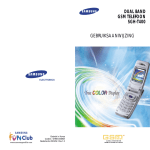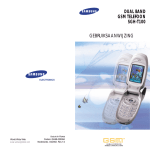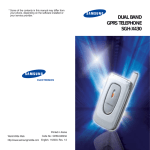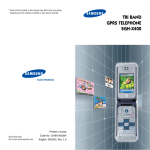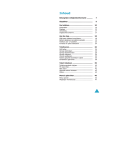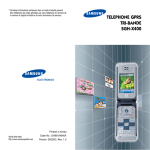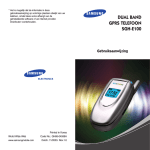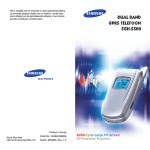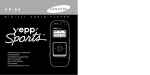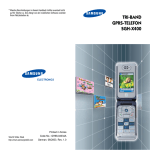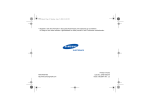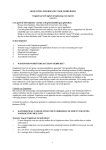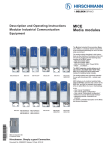Download Samsung SGH-T500 User Manual
Transcript
DUAL BAND GSM TELEFOON SGH-T500 GEBRUIKSAANWIJZING ELECTRONICS World Wide Web http://www.samsungmobile.com Gedrukt in Korea Code No.:GH68-04286A Dutch. 2003/08. Rev.1.0 GLOBAL SYSTEMS FOR MOBILE COMMUNICATIONS Inhoud Belangrijke veiligheidsinformatie. . . . . . . . . . 5 Uitpakken . . . . . . . . . . . . . . . . . . . . . . . . . . . . 7 Uw telefoon. . . . . . . . . . . . . . . . . . . . . . . . . . . 8 Onderdelen . . . . . . . . . . . . . . . . . . . . . . . . . . . . . . . . . . . 8 Display . . . . . . . . . . . . . . . . . . . . . . . . . . . . . . . . . . . . . 11 Servicelampje . . . . . . . . . . . . . . . . . . . . . . . . . . . . . . . 14 Aan de slag . . . . . . . . . . . . . . . . . . . . . . . . . . 15 SIM-kaart en batterij plaatsen . . . . . . . . . . . . . . . . . . 15 Batterij opladen . . . . . . . . . . . . . . . . . . . . . . . . . . . . . 17 Telefoon aan- en uitzetten . . . . . . . . . . . . . . . . . . . . . 20 De oortelefoon gebruiken . . . . . . . . . . . . . . . . . . . . . . 21 Telefoneren . . . . . . . . . . . . . . . . . . . . . . . . . . 22 Zelf bellen . . . . . . . . . . . . . . . . . . . . . . . . . . . . . . . . . . . 22 Volume aanpassen . . . . . . . . . . . . . . . . . . . . . . . . . . . 24 Oproep aannemen . . . . . . . . . . . . . . . . . . . . . . . . . . . 25 Gemiste oproepen bekijken . . . . . . . . . . . . . . . . . . . . 26 Tijdens gesprek beschikbare opties . . . . . . . . . . . . . 28 Telefoonlijst . . . . . . . . . . . . . . . . . . . . . . . . . . 35 Naam en nummer vastleggen . . . . . . . . . . . . . . . . . . 35 Opties telefoonlijst . . . . . . . . . . . . . . . . . . . . . . . . . . . . 36 Verkort kiezen via de SIM-geheugenlocatie . . . . . . 39 Nummer in de telefoonlijst opzoeken en bellen . . . . 40 Nummer van een dienst of informatienummer bellen . . . . . . . . . . . . . . . . . . . . . . . . . . . . . . . . . . . . . . 41 De in deze gebruiksaanwijzing opgenomen informatie was correct op het moment dat de gebruiksaanwijzing werd gedrukt. Samsung behoudt zich echter het recht voor om de specificaties zonder aankondiging te wijzigen. De inhoud van deze gebruiksaanwijzing kan hier en daar afwijken van uw telefoon, afhankelijk van de geïnstalleerde software, uw SIM-kaart en uw GSM provider. Drukfouten voorbehouden. 1 Inhoud (Vervolg) Tekst intoetsen . . . . . . . . . . . . . . . . . . . . . . . 42 Geluid opties . . . . . . . . . . . . . . . . . . . . . . . . . 72 Tekstinvoerstand kiezen . . . . . . . . . . . . . . . . . . . . . . . 43 T9 stand - Nederlands (NL) . . . . . . . . . . . . . . . . . . . . 44 Letters intoetsen (ABC) . . . . . . . . . . . . . . . . . . . . . . . . 46 Cijfers intoetsen (CIJ) . . . . . . . . . . . . . . . . . . . . . . . . . 48 Bijzondere tekens intoetsen (TEK) . . . . . . . . . . . . . . . 48 Wegwijzer menukeuzes . . . . . . . . . . . . . . . . . . . . . . . 52 Belgeluid (Menu 4-1) . . . . . . . . . . . . . . . . . . . . . . . . . . 72 Melodiebewerker (Menu 4-2) . . . . . . . . . . . . . . . . . . 73 Belvolume (Menu 4-3) . . . . . . . . . . . . . . . . . . . . . . . . . 75 Soort belsignaal (Menu 4-4) . . . . . . . . . . . . . . . . . . . . 75 Toetstoon (Menu 4-5) . . . . . . . . . . . . . . . . . . . . . . . . . 76 Berichttoon (Menu 4-6) . . . . . . . . . . . . . . . . . . . . . . . . 76 Toon bij aan/uit (Menu 4-7) . . . . . . . . . . . . . . . . . . . . . 76 Fouttoon (Menu 4-8) . . . . . . . . . . . . . . . . . . . . . . . . . . 77 Minutenteller (Menu 4-9) . . . . . . . . . . . . . . . . . . . . . . 77 Verbindingstoon (Menu 4-10) . . . . . . . . . . . . . . . . . . . 77 Oproepenlijst . . . . . . . . . . . . . . . . . . . . . . . . . 55 Instellingen . . . . . . . . . . . . . . . . . . . . . . . . . . 78 Gemist (Menu 1-1) . . . . . . . . . . . . . . . . . . . . . . . . . . . . 55 Uitgaand (Menu 1-2) . . . . . . . . . . . . . . . . . . . . . . . . . . 55 Inkomend (Menu 1-3) . . . . . . . . . . . . . . . . . . . . . . . . . 56 Gesprekstellers (Menu 1-4) . . . . . . . . . . . . . . . . . . . . 56 Gesprekskosten (Menu 1-5) . . . . . . . . . . . . . . . . . . . . 57 Telefoon (Menu 5-1) . . . . . . . . . . . . . . . . . . . . . . . . . . 78 Netwerk (Menu 5-2) . . . . . . . . . . . . . . . . . . . . . . . . . . 84 Beveiliging (Menu 5-3) . . . . . . . . . . . . . . . . . . . . . . . . 94 Display instellingen (Menu 5-4) . . . . . . . . . . . . . . . . . 97 Browser instellingen (Menu 5-5) . . . . . . . . . . . . . . . . 98 Berichten . . . . . . . . . . . . . . . . . . . . . . . . . . . . 58 Organiser . . . . . . . . . . . . . . . . . . . . . . . . . . 100 Voice Mail (Menu 2-1) . . . . . . . . . . . . . . . . . . . . . . . . . 58 Bericht lezen (Menu 2-2) . . . . . . . . . . . . . . . . . . . . . . 59 Bericht invoeren (Menu 2-3) . . . . . . . . . . . . . . . . . . . 61 Berichtenlijst oproepen (Menu 2-4) . . . . . . . . . . . . . 62 SMS instellen (Menu 2-5) . . . . . . . . . . . . . . . . . . . . . . 62 Informatieberichten (Menu 2-6) . . . . . . . . . . . . . . . . . 63 Afbeeldingberichten (Menu 2-7) . . . . . . . . . . . . . . . . 65 Agenda (Menu 6-1) . . . . . . . . . . . . . . . . . . . . . . . . . . 100 Alarm (Menu 6-2) . . . . . . . . . . . . . . . . . . . . . . . . . . . . 102 Calculator (Menu 6-3) . . . . . . . . . . . . . . . . . . . . . . . . 104 Actielijst (Menu 6-4) . . . . . . . . . . . . . . . . . . . . . . . . . 106 Kalender (Menu 6-5) . . . . . . . . . . . . . . . . . . . . . . . . . 107 Wereldtijd (Menu 6-6) . . . . . . . . . . . . . . . . . . . . . . . . 108 Klok (Menu 6-7) . . . . . . . . . . . . . . . . . . . . . . . . . . . . . 109 Omrekenen (Menu 6-8) . . . . . . . . . . . . . . . . . . . . . . . 110 Timer (Menu 6-9) . . . . . . . . . . . . . . . . . . . . . . . . . . . . 112 Stopwatch (Menu 6-10) . . . . . . . . . . . . . . . . . . . . . . . 113 Functies en opties selecteren . . . . . . . . . . . 49 Het menu . . . . . . . . . . . . . . . . . . . . . . . . . . . . 51 Voicefuncties . . . . . . . . . . . . . . . . . . . . . . . . . 67 Voice dial (Menu 3-1) . . . . . . . . . . . . . . . . . . . . . . . . . 67 Voice opdracht (Menu 3-2) . . . . . . . . . . . . . . . . . . . . . 70 Voice memo (Menu 3-3) . . . . . . . . . . . . . . . . . . . . . . . 70 2 3 Inhoud (vervolg) Ontspanning. . . . . . . . . . . . . . . . . . . . . . . . . 114 Spelletjes (Menu 7-1) . . . . . . . . . . . . . . . . . . . . . . . . 114 Gezondheid (Menu 7-2) . . . . . . . . . . . . . . . . . . . . . . . 118 Internetdiensten . . . . . . . . . . . . . . . . . . . . . 123 Startpagina openen (Menu 8-1) . . . . . . . . . . . . . . . . 123 Favorieten (Menu 8-2) . . . . . . . . . . . . . . . . . . . . . . . . 124 Ga naar (Menu 8-3) . . . . . . . . . . . . . . . . . . . . . . . . . . 125 Navigatie WAP Browser . . . . . . . . . . . . . . . . . . . . . 125 Tekst, cijfers en symbolen intoetsen . . . . . . . . . . . 127 Extra functies . . . . . . . . . . . . . . . . . . . . . . . 128 ALS (Alternate Line Service) . . . . . . . . . . . . . . . . . . 128 Problemen oplossen . . . . . . . . . . . . . . . . . . 130 Naslag-informatie . . . . . . . . . . . . . . . . . . . . 133 PIN codes en wachtwoorden . . . . . . . . . . . . . . . . . 133 Informatie over gezondheid en veiligheid . . . . . . . . 136 Verklarende woordenlijst . . . . . . . . . . . . . . 149 Index . . . . . . . . . . . . . . . . . . . . . . . . . . . . . . 153 Naslagkaart . . . . . . . . . . . . . . . . . . . . . . . . . 157 Belangrijke veiligheidsinformatie Lees, voordat u de telefoon in gebruik neemt, deze eenvoudige veiligheidsrichtlijnen door. Wanneer u zich er niet aan houdt, is dit gevaarlijk en mogelijk illegaal. Verkeersveiligheid gaat voor alles Houd de telefoon tijdens het rijden niet in de hand, maar plaats hem in een hands-free carkit of stop eerst op een parkeerplaats. In veel landen is het gebruik van een handtelefoon tijdens het rijden verboden. Zet de telefoon uit tijdens het tanken Gebruik de telefoon niet bij een benzinestation of in de buurt van plaatsen waar andere brandstoffen of chemicaliën zijn opgeslagen. Zet de telefoon uit aan boord van een vliegtuig Draadloze telefoons kunnen storingen veroorzaken. Aanzetten van deze telefoon in een vliegtuig is gevaarlijk en verboden. Zet de telefoon uit in een ziekenhuis Zet de telefoon altijd uit wanneer u in de buurt van medische apparatuur bent, zoals in een ziekenhuis. Gelden er regels voor het gebruik van mobiele telefoons, volg deze dan altijd op. Storingen De werking van draadloze telefoons kan worden verstoord door andere apparaten die radiosignalen uitzenden. Houd u aan specifieke regels en richtlijnen Gelden in een bepaalde omgeving speciale regels voor het gebruik van mobiele telefoons, volg deze dan altijd op. Zet de telefoon altijd uit wanneer gebruik ervan niet is toegestaan, storingen kan veroorzaken of gevaar kan opleveren (bijvoorbeeld in een ziekenhuis). 4 5 Belangrijke veiligheidsinformatie Uitpakken In de doos vindt u de volgende onderdelen: Gebruik de telefoon op de juiste wijze Gebruik de telefoon alleen in de normale stand (bij het oor). Raak de antenne niet onnodig aan wanneer de telefoon aan staat. Noodoproepen Controleer of de telefoon aan staat en werkt. Geef het alarmnummer in (1-1-2) en druk op de toets met het telefoontje. Als u bepaalde functies heeft ingeschakeld, zoals oproepen blokkeren, moet u deze eerst uitschakelen voordat u kunt bellen. Geef alle belangrijke informatie zo accuraat mogelijk door. Verbreek de verbinding pas als u daartoe opdracht heeft gekregen. Waterdichtheid Uw telefoon is niet bestand tegen water. Zorg dan ook dat hij niet nat kan worden. Accessoires en batterijen Gebruik voor dit product alleen door SAMSUNG aanbevolen accessoires en batterijen. Deskundige technische service Laat de telefoon alleen repareren door een vakbekwame technicus. Uitgebreide veiligheidsinformatie vindt u in het hoofdstuk “Gezondheid- en veiligheidsinformatie” op pagina 136. Adapter Telefoon Batterijen Oortelefoon Batterijlader Draagbandje Gebruiksaanwijzing Uw SAMSUNG dealer kan verder de volgende accessoires leveren: • Adapter voor de sigarettenaansteker • Eenvoudige handsfree kit voor in de auto • Standaard batterijen • Datakit • Downloadkit • Houder voor in de auto 6 7 Uw telefoon Uw telefoon Telefoon dicht Onderdelen Antenne In de volgende illustraties ziet u de belangrijkste onderdelen van de telefoon. Telefoon open Luidspreker Extern display Lampje Display Volume Tijdens een gesprek: aanpassen luidsprekervolume. In de standby-stand met de telefoon geopend: aanpassen toetsvolume; met de telefoon dicht: toets ingedrukt houden: een inkomende oproep weigeren. 8 Toets (functietoetsen) Functie Hiermee start u de functies die op de onderste regel van het display staan aangegeven. In een menu: Bladeren door de menukeuzes. geeft vanuit de standby-stand direct toegang tot het menu Berichten en door op te drukken, komt u direct in het menu Belgeluid. Microfoon 9 Uw telefoon Uw telefoon Toets Functies (vervolg) Verwijderen ingetoetste tekens. Als u vanuit de standby-stand op deze toets drukt, kan het display als spiegeltje worden gebruikt. Door op een willekeurige toets te drukken gaat u terug naar de standby-stand. Display Indeling van het display Het display bestaat uit drie gedeelten: Vanuit de standby-stand start u hiermee direct de WAP Browser. Pictogrammen Tekst en afbeeldingen Zelf bellen of een oproep beantwoorden. In de standby-stand kunt u met deze toets het laatste nummer opnieuw kiezen. In een menu kunt u met deze toets een menufunctie kiezen of door u ingegeven informatie (zoals een naam) in het telefoon- of SIM geheugen opslaan. Menu ~ Hiermee beëindigt u een gesprek of oproep. Door deze toets ingedrukt te houden, kunt u de telefoon aan- en uitzetten. In een menu kunt u hiermee terugkeren naar de standbystand en uw invoer annuleren. Voor het ingeven van cijfers, letters en diverse bijzondere tekens en symbolen. Wordt bij de diverse menukeuzes voor verschillende functies gebruikt. Wanneer u de toets tijdens het ingeven van een nummer ingedrukt houdt, wordt een pauze ingevoegd. Wanneer u de toets in de standbystand ingedrukt houdt, kunt u de stille modus in- of uitschakelen. 10 Gedeelte Tel.lijst Beschrijving Beschrijving Topregel Diverse pictogrammen (zie pagina 12). Midden Voor berichten, instructies en ingetoetste gegevens (zoals een nummer dat u wilt bellen). Onderste regel Hier ziet u de functie die de functietoetsen op dat moment vervullen en het pictogram voor doorschakelen wanneer deze functie is ingeschakeld. 11 Uw telefoon Pictogrammen Signaalsterkte: Geeft de sterkte van het ontvangen signaal aan. Hoe meer balkjes, hoe beter het signaal. Oproep: Verschijnt tijdens een oproep. Uw telefoon Verlichting De verlichting van het display en toetsenbord wordt ingeschakeld zodra u een toets indrukt. Wanneer en bepaalde tijd geen toets is ingedrukt, schakelt de verlichting weer uit. Deze tijdsduur kunt u instellen in het menu Instellingen, submenu Telefoon bij de menukeuze Verlichting. Als de telefoon is aangesloten op een carkit (optie), blijft de verlichting continu aan. Verschijnt wanneer er geen verbinding met het netwerk is. Om aan te geven hoe lang de verlichting aan moet blijven, gaat u naar de menu-optie Verlichting; meer informatie hierover vindt u op pagina 80. Nieuw bericht: Verschijnt als een nieuw SMS tekstbericht is ontvangen. Extern display Nieuwe Voice Mail: Verschijnt als een nieuw voice-mail bericht is ontvangen. Trilfunctie aan: Verschijnt als de trilfunctie aan staat. Bij een binnenkomende oproep gaat de telefoon trillen. Alarm aan: Zichtbaar wanneer u een alarm hebt ingesteld. Batterijstatus: Geeft de lading van uw batterij aan. Hoe meer balkjes, hoe voller de batterij. Op de buitenzijde van de telefoon bevindt zich een extern display met de pictogrammen voor signaalsterkte, trilalarm en de status van de batterij. In dit externe display kunt u ook zien of er een binnenkomende oproep of bericht is, gemiste oproepen en het afgaan van een eventueel door u ingesteld alarm. Houd u de volumetoets ingedrukt terwijl de telefoon in de standby-stand staat en dicht is, dan gaat de verlichting van het externe display aan. Spiegel Door vanuit de standby-stand op de toets kunt u het display als spiegeltje gebruiken. te drukken, Het display wijzigt circa een minuut nadat de verlichting is uitgeschakeld automatisch in een spiegeltje. Door op een willekeurige toets te drukken, gaat u terug naar de standby-stand. 12 13 Uw telefoon Aan de slag SIM-kaart en batterij plaatsen Servicelampje Het servicelampje in de omlijsting van het externe display knippert wanneer de telefoon gebruiksklaar is en verbinding heeft met het netwerk. U kunt het lampje in- en uitschakelen via de menu-optie Servicelampje. Op pagina 81 vindt u hierover meer informatie. Als u bij een provider een abonnement afsluit, ontvangt u een SIM-kaart. Deze kaart bevat informatie over uw abonnement zoals PIN-code, aanvullende diensten, enz. • Houd SIM-kaarten altijd buiten bereik van kleine kinderen. • De SIM-kaart en de contacten kunnen gemakkelijk beschadigen door krassen of buigen. Wees dus voorzichtig wanneer u de kaart in de telefoon doet of eruit haalt. • Voordat u de SIM-kaart plaatst, moet u eerst de telefoon uitzetten en vervolgens de batterij verwijderen. 1. Zet de telefoon zo nodig uit door de toets ingedrukt te houden tot u in het display het afsluitende filmpje ziet. Servicelampje 14 2. Houd het knopje aan de achterkant van de telefoon boven de batterij ingedrukt. Schuif de batterij van de telefoon zoals te zien in de afbeelding. 15 Aan de slag 3. Doe de SIM-kaart op zijn plaats. Let op dat de hoek met de schuine rand op de juiste plaats komt (links omhoog). De gouden contactjes zijn dan naar de telefoon gericht. Aan de slag Batterij opladen Uw telefoon wordt van stroom voorzien door een oplaadbare Li-ion batterij. Gebruik alleen batterijen en batterijladers die door SAMSUNG zijn goedgekeurd. Uw SAMSUNG dealer kan u hierover meer informatie geven. NB: Voordat u de telefoon voor het eerst in gebruik neemt, moet u ervoor zorgen dat de batterij geheel is opgeladen. Het opladen van een lege standaardbatterij duurt ongeveer 140 minuten. Batterij opladen met de adapter Tijdens het laden kunt u de telefoon gewoon gebruiken. 4. Zet de batterij terug op de telefoon, door de batterij eerst met de onderkant in de uitsparingen aan de onderkant van de telefoon te plaatsen en de batterij vervolgens tegen de achterkant van de telefoon aan te drukken tot hij op zijn plaats klikt. Controleer voordat u de telefoon aanzet of de batterij goed vast zit. 16 1. Sluit de kabel van de adapter aan op de onderkant van de telefoon. De pijl op de connector moet aan de voorkant van de telefoon zitten. 17 Aan de slag Aan de slag Indicatie batterij bijna leeg 2. Doe de adapter in een normaal stopcontact. Tijdens het opladen van de batterij worden de balkjes van het batterijpictogram rechtsboven in het display een voor een gevuld. 3. Als de batterij is opgeladen, haalt u de adapter weer uit het stopcontact. Maak de adapter los van de telefoon door de grijze knopjes aan de zijkant van de connector in te drukken en de connector uit de telefoon te trekken. 18 Als de batterij bijna leeg is en u nog maar een paar minuten kunt bellen, gaat het pictogram voor lege batterij knipperen ( ), hoort u een waarschuwingssignaal en ziet u regelmatig een melding in het display. Als de batterij zo leeg is dat de telefoon niet meer kan werken, schakelt de telefoon automatisch uit. 19 Aan de slag Aan de slag Telefoon aan- en uitzetten 1. Open de telefoon. 2. Om de telefoon aan te zetten, houdt u de toets ruim een seconde ingedrukt. 3. Als de telefoon om een wachtwoord vraagt, toetst u dit in en drukt u op de functietoets OK. Het wachtwoord is in de fabriek ingesteld op 0000. Zie pagina 133 voor meer informatie. 4. Als de telefoon om de PIN-code vraagt, toetst u deze in en drukt u op de functietoets OK. Zie pagina 134 voor meer informatie. De telefoon zoekt uw netwerk op waarna het standby-scherm (zie hieronder) in het display en het externe display wordt getoond. <NETWERKr> MA 04 AUG 10:26 10:26 MA 04/08 <Extern display> Menu Tel.lijst <Hoofddisplay> 20 NB: Om de taal te wijzigen, gaat u naar de menuoptie Taalkeuze. Op pagina 79 vindt u meer informatie over deze optie. 5. Om de telefoon uit te zetten, houdt u de toets ruim 2 seconden ingedrukt. De oortelefoon gebruiken Met de bij uw telefoon geleverde oortelefoon kunt u oproepen aannemen en zelf bellen zonder dat u de telefoon hoeft vast te houden. Wanneer u de oortelefoon aansluit op de aansluiting boven de volumetoetsen aan de zijkant van de telefoon, werkt het knopje op de oortelefoon als volgt: Om... Drukt u... Het laatste nummer opnieuw te bellen in de standby-stand 2 keer op het knopje. Een oproep aan te nemen op het knopje wanneer de oproep binnenkomt. Een oproep te beëindigen wanneer u klaar bent met met uw gesprek op het knopje. NB: Wanneer u de menukeuze Klepje actief hebt ingesteld op Voice dial of Voice-opdr., komt u door het indrukken van het knopje direct in Voice dial of kunt u een Voice opdracht geven. Zie pagina 82 voor meer informatie. 21 Telefoneren Telefoneren Zelf bellen Gesprek beëindigen Als de telefoon standby staat, toetst u het netnummer en telefoonnummer in en drukt u op . NB: Als de functie Autom. herhalen AAN staat (zie pagina 81) en het toestel dat u belt niet opneemt of bezet is, wordt het nummer automatisch tot tien keer opnieuw gekozen. Internationaal bellen 1. Houd de toets ingedrukt voor het internationale toegangsnummer. Het + teken wordt getoond. 2. Toets achter elkaar landnummer, netnummer en abonneenummer in en druk op . Nummer uit de telefoonlijst bellen Namen en telefoonnummers van personen of bedrijven die u regelmatig belt, kunt u opslaan in het geheugen van de SIM-kaart of van de telefoon. Deze geheugens worden samen aangeduid als de telefoonlijst. U hoeft alleen maar de gewenste naam te kiezen om het bijbehorende nummer te bellen. Op pagina 35 vindt u meer informatie over de telefoonlijst. Voice dial Nummer corrigeren U wilt wissen... Dan... Het laatste cijfer Drukt u op functietoets o of de toets . Een ander cijfer Drukt u op de toets tot de cursor ( ❘ ) rechts naast het te wijzigen cijfer staat. Druk dan op de functietoets o . Houdt u de functietoets o of de toets ruim een seconde ingedrukt. Alles Om een gesprek te beëindigen, drukt u kort op de toets . Heeft u de menukeuze Klepje actief ingesteld op Voice dial (zie pagina 82), dan kunt u, nadat u de telefoon geopend heeft, ook een naam zeggen in plaats van het nummer te kiezen. Vervolgens wordt automatisch het bij de naam behorende nummer gedraaid. Meer informatie over Voice dial vindt u op pagina 67. Laatste nummer herhalen Uw telefoon bewaart de vijftien laatstgekozen nummers. U kunt deze nummers als volgt kiezen: 1. Ga eventueel terug naar de standby-stand door op de toets te drukken. 22 23 Telefoneren Telefoneren Oproep aannemen 2. Druk op nummers. voor de lijst met laatstgekozen en kunt u door de lijst 3. Met de toetsen naar het gewenste nummer bladeren. 4. Druk op om het nummer te bellen. 1. U kunt de oproep aannemen door de telefoon te openen. Is de telefoon al open, dan kunt u de oproep aannemen door op de toets of de functietoets Opnemen te drukken. Volume aanpassen Met de volumetoets links op de telefoon kunt u tijdens het telefoneren het luidsprekervolume aanpassen. Druk op om het volume te verhogen en op het te verlagen. Als u wordt gebeld, gaat de telefoon over en in het midden van het display knippert het telefoonpictogram. Als u wordt gebeld door iemand met nummerweergave, wordt zijn of haar telefoonnummer (of de naam wanneer deze in de telefoonlijst is opgeslagen) getoond. om Als de menukeuze Elke toets antw op AAN staat, kunt u een gesprek aannemen door op een willekeurige toets te drukken, met uitzondering van en de functietoets Weiger (zie pagina 80). NB: U kunt een oproep weigeren door op de functietoets Weiger of de toets te drukken. Als de telefoon dicht is, kunt u ook de volumetoets links op de telefoon ingedrukt houden. 2. U kunt het gesprek beëindigen door de telefoon te sluiten of op de toets te drukken. NB: Tijdens gebruik van de telefoonlijst of menufuncties kunt u ook oproepen aannemen. In de standby-stand met de telefoon open kunt u met deze toetsen het toetsvolume aanpassen. 24 25 Telefoneren Telefoneren Gemiste oproepen bekijken Nummer gemiste oproep bewerken Als u een oproep niet hebt beantwoord, kunt u, als uw provider deze dienst levert, zien wie heeft geprobeerd u te bellen. Desgewenst kunt u de betreffende persoon dan terugbellen. Als u een of meer oproepen heeft gemist, wordt het aantal gemiste oproepen direct in het standby scherm aangegeven. Zo bekijkt u de laatste gemiste oproep: 1. Druk op de functietoets Opties. 2. Druk op de functietoets Kies. 3. Wijzig zo nodig het nummer. Met kunt u de cursor verplaatsen. 4. Om... Drukt u op... Te bellen 1. Als de telefoon dicht is, opent u hem eerst. . Te bewaren de functietoets Opslaan en geeft u de gewenste naam en locatie in (meer informatie over deze functie vindt u op pagina 35). 2. Druk u op de functietoets Kijken. Nu wordt de lijst met gemiste oproepen getoond. 3. Om... Drukt u op... Door de gemiste oproepen te bladeren Het getoonde nummer te bellen Het nummer van een gemiste oproep te bewerken of te bellen of of . Gemiste oproep wissen 1. Druk op de functietoets Opties. . . de functietoets Opties (zie volgende paragrafen). 2. Ga met of naar de keuze Wissen. 3. Druk op de functietoets Kies. U kunt altijd op verlaten. drukken om de gemiste oproepen te NB: U kunt op ieder gewenst moment naar de gemiste oproepen gaan door de menu optie Gemist te kiezen. Zie pagina 55 voor meer informatie. 26 27 Telefoneren Telefoneren Tijdens gesprek beschikbare opties Nummer opzoeken en bellen Tijdens een gesprek zijn er verschillende opties waaruit u kunt kiezen. U kunt van deze opties gebruik maken door tijdens het gesprek op de functietoets Opties te drukken. Tijdens uw gesprek kunt u een ander nummer opzoeken in de telefoonlijst. 1. Druk op de functietoets Opties. Microfoon uitschakelen (Microfoon uit) U kunt de microfoon van uw telefoon tijdelijk uitschakelen, zodat de persoon met wie u belt u niet meer kan horen. Voorbeeld: U wilt iets zeggen tegen iemand die bij u in de kamer staat, zonder dat de persoon die u aan de lijn hebt het hoort. Zo schakelt u de microfoon tijdelijk uit: 1. Druk op de functietoets Opties. 2. Ga met of naar de keuze Microfoon uit. 3. Druk op de functietoets OK. 2. Ga met of naar de keuze Telefoonlijst. 3. Druk op de functietoets OK. 4. Toets de eerste letter in van de naam die u zoekt en druk op de functietoets Zoek. NB: Door direct op de functietoets Zoek te drukken, kunt u ook vanaf het begin door de telefoonlijst heen bladeren. U ziet nu de contactpersonen uit de telefoonlijst vanaf de eerste naam die begint met de door u ingetoetste letter. Deze naam wordt geaccentueerd weergegeven. De persoon die u aan de lijn hebt, kan u nu niet meer horen. 5. Om de geaccentueerde naam te bekijken, drukt op de functietoets Kijken. Zo zet u de microfoon weer aan: Een uitgebreide beschrijving van de telefoonlijst vindt u op pagina 35. 1. Druk op de functietoets Opties. 2. Ga met aan. of naar de keuze Microfoon 3. Druk op de functietoets OK. De persoon die u aan de lijn hebt, kan u nu weer horen. 28 29 Telefoneren Telefoneren Gesprek in de wacht zetten Tweede oproep aannemen (wisselgesprek) U kunt op ieder willekeurig moment een gesprek “in de wacht” zetten, als uw GSM provider deze dienst levert. Terwijl het ene gesprek in de wacht staat, kunt u een ander gesprek voeren. U kunt tussen deze twee gespreken heen en weer schakelen. Als uw provider de dienst Wisselgesprek levert en de menukeuze Wisselgesprek staat Aan (zie pagina 89), dan hoort u een signaal wanneer er een tweede oproep binnenkomt terwijl u aan het telefoneren bent. Om een gesprek in de wacht te zetten, drukt u op de functietoets Opties en kiest u de optie Wacht. U kunt het gesprek op ieder willekeurig moment weer uit de wacht halen door op de functietoets Ophalen te drukken. Zo belt u een nummer nadat u een ander gesprek in de wacht hebt gezet: 1. Toets het telefoonnummer in van degene die u wilt bellen of zoek dit op in de telefoonlijst. 2. Druk op de toets om het nummer te bellen. Het eerste gesprek wordt in de wacht gezet. Een tweede manier om dit te doen: U kunt een tweede gesprek als volgt aannemen: 1. Druk op om de binnenkomende oproep te beantwoorden. Het eerste gesprek wordt automatisch in de wacht gezet. 2. Om tussen de twee gesprekken te schakelen, drukt u op de functietoets Wissel. Om een gesprek dat in de wacht staat te beëindigen, drukt u op de functietoets Opties en kiest u de optie Stop wacht. 3. Om het huidige gesprek te beëindigen, drukt u op de toets . Heeft u nog een gesprek “in de wacht” staan, dan gaat u hier direct naar terug. 1. Zet het huidige gesprek in de wacht door op de functietoets Opties en daarna op Wacht te drukken. 2. U kunt nu het tweede nummer op de gebruikelijke manier bellen. Om te wisselen tussen de twee gesprekken drukt u op de functietoets Wissel. Het huidige gesprek wordt dan in de wacht gezet; tegelijkertijd wordt het tweede gesprek uit de wacht gehaald, zodat u dit gesprek kunt voortzetten. U kunt elk gesprek met de toets 30 beëindigen. . 31 Telefoneren Telefoneren Multiparty (telefonisch vergaderen) Multiparty (telefonisch vergaderen) is een dienst die door diverse providers wordt geleverd. Hierbij kunnen maximaal zes personen tegelijk aan hetzelfde telefoongesprek deelnemen. Voor meer informatie kunt u contact opnemen met uw provider. 2. Kies de gewenste deelnemer door op en vervolgens op te drukken. of 3. Druk op de functietoets Privé. Nu kunt u privé met deze deelnemer praten. De andere deelnemers kunnen intussen hun conversatie gewoon voortzetten. Multiparty gesprek starten 1. Bel op de normale manier de eerste deelnemer aan het gesprek. 2. Bel op de gebruikelijke wijze de tweede deelnemer. Het eerste gesprek wordt automatisch in de wacht gezet. 3. Om de eerste deelnemer aan het Multiparty gesprek toe te voegen, drukt u op de functietoets Opties en kiest u de optie In Mpty. 4. Om een nieuwe deelnemer aan het Multiparty gesprek toe te voegen, belt u deze op de gebruikelijke wijze; daarna drukt u op de functietoets Opties en kiest u de optie In Mpty. Ook personen die u bellen kunt u aan het Multiparty gesprek toevoegen door de oproep aan te nemen, op de functietoets Opties te drukken en de optie In Mpty te kiezen. Herhaal deze procedure voor eventuele volgende binnenkomende oproepen. 4. Om terug te gaan naar het Multiparty gesprek drukt u op de functietoets Opties en kiest u de optie In Mpty. Alle deelnemers aan het Multiparty gesprek kunnen elkaar nu weer horen. Gesprek met één deelnemer beëindigen 1. Druk op de functietoets Opties en kies de optie Kies deelnemer. Er wordt nu een overzicht getoond van de deelnemers aan het gesprek. 2. Ga met de toets of naar de betreffende deelnemer en druk vervolgens op . 3. Druk op de functietoets Verwijderen. Het gesprek met deze deelnemer wordt beëindigd, terwijl het gesprek met de andere deelnemers gewoon kan worden voortgezet. 4. U kunt het Multiparty gesprek beëindigen door op te drukken. Met een van de deelnemers een privégesprek voeren 1. Druk op de functietoets Opties en kies de optie Kies deelnemer. U ziet nu een lijstje met de deelnemers aan het gesprek. 32 33 Telefoneren Telefoonlijst Toonkiezen Desgewenst kunt u toonkiezen aan- of uitzetten. Wilt u toonkiezen uitzetten, kies dan voor de optie DTMF uit . U kunt dan tijdens gesprekken gebruik maken van de toetsen zonder dat er hinderlijke tonen hoorbaar zijn. NB: Wanneer u via de toetsen opdracht wilt geven aan een antwoordapparaat of een telefooncentrale, moet u DTMF aan zetten. SMS tekstberichten Wanneer u tijdens een gesprek een SMS (Short Message Service) tekstbericht ontvangt, gaat in het display het pictogram ( ) knipperen. Nadat u uw gesprek beëindigd hebt, kunt u het bericht lezen (zie voor meer informatie pagina 59). In het geheugen van uw SIM-kaart kunt u telefoonnummers en de bijbehorende namen opslaan. Daarnaast kunt u maximaal 500 nummers en namen in het geheugen van de telefoon opslaan. De geheugens van de SIM-kaart en de telefoon worden, hoewel het twee aparte geheugens zijn, als één geheel behandeld en samen de Telefoonlijst genoemd. NB: Als u van telefoon verandert, blijven de nummers die op uw SIM-kaart zijn opgeslagen beschikbaar op uw nieuwe telefoon. Telefoonnummers die u in het geheugen van de telefoon heeft opgeslagen, zult u opnieuw moeten vastleggen. Naam en nummer vastleggen Zodra u een nummer intoetst, verschijnt de linker functietoets Opslaan waarmee u het nummer in uw telefoonlijst kunt opslaan. 1. Toets het nummer in dat u wilt opslaan. 2. Weet u zeker dat het nummer juist is, druk dan op de functietoets Opslaan. Opmerkingen: • Heeft u bij het intoetsen van een nummer een fout gemaakt, dan kunt u dit met behulp van de verbeteren. Zie pagina 22 functietoets o of voor meer informatie. • Voor bepaalde diensten, zoals telebankieren, is het nodig een pauze in het nummer in te voegen. Dit doet u door de toets ingedrukt te houden. De ‘P’ geeft de pauze aan. 3. Geef de bijbehorende naam in (de maximumlengte is afhankelijk van uw SIM-kaart). Meer informatie over het intoetsen van namen vindt u op pagina 42. 4. Als u tevreden bent, drukt u op de functietoets Opslaan. De telefoon toont nu de eerste vrije geheugenlocatie op de SIM-kaart waar u het nummer met de naam kunt opslaan. 34 35 Telefoonlijst Als het geheugen op de SIM-kaart vol is, wordt de eerste vrije locatie in het telefoongeheugen getoond. 5. Met de rechter functietoets kunt u wisselen tussen de geheugens van de telefoon (In tst.) en de kaart (Op SIM). Telefoonlijst Naam opnemen NB: Deze optie wordt alleen getoond als er nog geen naam is opgenomen. Hiermee kunt u een naam inspreken en aan het nummer toewijzen. 6. Wilt u het nummer en de naam niet onder het voorgestelde geheugennummer opslaan, druk dan op om het nummer te wissen en geef met de cijfertoetsen het gewenste geheugennummer in. Om de gewenste naam vast te leggen volgt u de aanwijzingen van de telefoon. 7. Druk op OK om de naam en het nummer op te slaan. NB: Deze optie verschijnt alleen wanneer u al een naam hebt opgenomen. 8. U gaat naar de opties van de telefoonlijst met de toets Opties. Met de toetsen en kunt u door de lijst bladeren. Om naar het standby-scherm terug te gaan, drukt u op de toets . Opties telefoonlijst Wanneer u een telefoonnummer in de telefoonlijst opzoekt of vastlegt, verschijnt de linker functietoets Opties. Als u hierop drukt, komt u in de opties van de Telefoonlijst. De verschillende mogelijkheden worden hieronder beschreven. Opties openen Om gebruik te kunnen maken van de mogelijkheden die de telefoonlijst biedt, doet u het volgende: 1. Druk op de functietoets Opties. De eerste beschikbare optie wordt geselecteerd. Namen afsp. Laat de namen horen die u heeft ingesproken. Naam wissen NB: Deze optie verschijnt alleen wanneer u al een naam hebt ingesproken. Hiermee kunt u een bepaalde ingesproken naam wissen. U wordt gevraagd dit te bevestigen door op de functietoets OK te drukken. Invoegen Met deze keuze kunt u het telefoonnummer uit de telefoonlijst overnemen. U kunt zo een nummer draaien dat bijna hetzelfde is als het nummer uit de telefoonlijst (bijvoorbeeld alleen een ander toestelnummer). Met de functietoets o kunt u het nummer wijzigen (voor meer informatie zie pagina 22). Wanneer u het nummer hebt aangepast, drukt u op de toets . 2. Selecteer de gewenste optie door op de toets of te drukken. 3. Druk op de functietoets Kies. 36 37 Telefoonlijst Telefoonlijst Wijzigen Kleur Met deze optie kunt u een nummer of naam in de telefoonlijst wijzigen. Met deze optie kunt u aan een nummer een kleur toekennen. Wanneer u door het betreffende nummer wordt gebeld, gaat het lampje in de gekozen kleur knipperen. U kunt kiezen uit vier kleuren (normaal, oranje, paars en blauw) en deze kunt u toekennen aan maximaal 20 verschillende nummers. Als geen speciale kleur is toegewezen, knippert het lampje in de kleur die is ingesteld via de optie Kleur lampje (zie pagina 98). Wissen Met deze optie kunt u een nummer of naam uit de telefoonlijst verwijderen. Voordat de naam en het nummer uit de telefoonlijst worden verwijderd, wordt eerst om een bevestiging gevraagd. Druk op de functietoets Ja. Kopiëren Met deze optie kunt u een nummer uit de telefoonlijst naar een ander geheugennummer kopiëren. Dit kan handig zijn wanneer u een nummer in het geheugen op wilt slaan dat veel lijkt op een ander nummer dat al in het geheugen zit. Nadat u het nummer hebt gewijzigd, bewaart u het onder een ander geheugennummer in het geheugen van de SIM-kaart of de telefoon. Geheugen Met deze optie kunt u nagaan hoeveel namen en telefoonnummers al in het geheugen zijn opgeslagen en hoeveel geheugennummers er nog vrij zijn op de SIMkaart en in de telefoon. Belgeluid Met deze optie kunt u een bepaald belgeluid instellen voor een in de telefoon opgeslagen nummer. Wanneer u door het betreffende nummer wordt gebeld, gaat de telefoon over met het gekozen belgeluid. Verkort kiezen via de SIM geheugenlocatie Heeft u een aantal telefoonnummers op de SIM-kaart opgeslagen, dan kunt u deze snel en gemakkelijk bellen. U doet dit als volgt: U wilt een nummer bellen met locatienummer... 2-9 10 of hoger Dan... Houdt u de juiste toets ingedrukt. Drukt u op de juiste toetsen en vervolgens op de toets . Als de juiste naam, telefoonnummer en locatie worden getoond, drukt u op de functietoets Kies nr. NB: Geheugenlocatie 1 is gereserveerd voor uw Voice-mail servernummer. 38 39 Telefoonlijst Telefoonlijst Nummer in de telefoonlijst opzoeken en bellen Nummer van een dienst of informatienummer bellen 1. Druk in de standby-stand op de functietoets Tel. lijst. NB: Als de opties Nummers diensten (SDN) en/of Informatienummers niet worden getoond, ondersteunt uw SIM-kaart deze dienst(en) niet. 2. Beschikt uw SIM-kaart over de functie Service Dialling Number (SDN, nummers van diensten) en/of Informatienummers, selecteer dan Zoeken. 3. Geef de eerste letter in van de naam die u zoekt en druk op de functietoets Zoek. NB: U kunt ook vanaf de eerste naam door de telefoonlijst lopen door direct op de functietoets Zoek te drukken. De telefoonlijst wordt nu weergegeven vanaf de eerste naam die begint met de door u ingegeven letter. Deze naam wordt automatisch geselecteerd. 4. Om... Druk in de standby-stand op de functietoets Tel.lijst. Vervolgens kunt u een van de volgende diensten selecteren. • Servicenrs: Hier kunt u het nummer van een bepaalde dienst selecteren en bellen. • Informatie: Hier ziet u een boomstructuur met informatienummers en kunt u de getoonde nummers bellen. Drukt u... De geselecteerde naam te bekijken op de functietoets Kijken. Een andere naam te selecteren een of meer keer op de toets of om naar de gewenste naam te gaan. Een naam op te zoeken die met een andere letter begint op de toets met de gewenste letter. 5. Heeft u de gewenste naam gevonden, druk dan op om het nummer te bellen. 40 41 Tekst intoetsen Tekst intoetsen Tekstinvoerstand kiezen Wanneer u een naam in de telefoonlijst wilt opslaan, een berichtje wilt samenstellen of een afspraak in uw agenda wilt zetten, moet u tekst intoetsen in uw telefoon. Daarom beschikt uw telefoon over een aantal standen waarmee u tekst in kunt voeren: T9 (NL) In deze stand hoeft u vaak maar één keer op een toets te drukken voor de gewenste letter. Iedere toets op het toetsenbord is toegewezen aan een aantal letters. Met de toets kunt u bijvoorbeeld de letters J, K en L maken. De T9 functie vergelijkt uw toetsaanslagen met een ingebouwde woordenlijst om te bepalen wat het juiste woord is. In deze stand zijn dus veel minder toetsaanslagen nodig dan in de stand Letters (zie hieronder). Letters (ABC) In deze stand kunt u letters ingeven door de toets met de betreffende letter een, twee, drie of vier keer in te drukken. Cijfers (CIJ) In deze stand kunt u cijfers intoetsen. Wanneer u in een scherm staat waar tekst kan worden ingetoetst, wordt rechtsonder in het display de tekstinvoerstand aangegeven. Het wijzigen van de invoerstand gaat als volgt: 1. Druk op de rechter functietoets. De beschikbare tekstinvoerstanden worden getoond. 2. Ga met de toets of naar de gewenste tekstinvoerstand. NB: Wilt u het menu verlaten zonder de tekstinvoerstand te wijzigen, druk dan op de rechter functietoets . 3. Om de gewenste invoerstand te selecteren, drukt u op de functietoets Kies. De gekozen tekstinvoerstand wordt rechts onderin het display weergegeven. Tekens (TEK) In deze stand kunt u bijzondere tekens ingeven. is een geregistreerd handelsmerk van Tegic Communications, Inc. en is in de Verenigde Staten gepatenteerd onder nummer 5,818,437/ 5,953,541/ 6,011,554. 42 43 Tekst intoetsen Tekst intoetsen T9 stand (NL) Geef met de toetsen op de telefoon het woord in. Denk daarbij aan het volgende: 1. Druk steeds maar één keer op de betreffende toets. Voorbeeld: Om de tekst Hallo in te toetsen in de stand , , , . T9 NL, drukt u op , Per letter hoeft u de bijbehorende toets maar één keer aan te slaan. 2. De T9 functie raadt welke woord u aan het intoetsen bent. Het woord verschijnt in het display en kan bij iedere volgende toetsaanslag wijzigen. 3. Wijzig of verwijder pas letters wanneer u klaar bent met het hele woord. Voorbeeld: De woorden “of” en “me” worden beide met de toetsen en samengesteld. De telefoon toont eerst het woord dat het meeste wordt gebruikt. 4. Sluit ieder woord af met een spatie door op de toets te drukken. Om woorden in te geven die niet in de T9-woordenlijst voorkomen, gaat u naar de ABC-tekstinvoerstand. Leestekens Op de toets zitten de punt, het verbindingsstreepje en de apostrof. De T9 stand voegt op de gebruikelijke plaatsen leestekens toe. In het volgende voorbeeld is de toets twee keer gebruikt. Voorbeeld van twee leestekens (Engelse T9 stand): l e t ‘ s e a t . Hoofdletters/kleine letters Om van hoofdletters over te schakelen naar kleine letters of omgekeerd, drukt u op de toets . Er zijn drie standen: Kleine letters, Beginhoofdletters en Hoofdletters. Cursor verplaatsen • Met de toetsen en kunt u de cursor naar links en rechts door uw tekst verplaatsen. • Om door alternatieve woorden met de door u gebruikte toetsen te bladeren drukt u op . Letters of woorden wissen Om tekens te verwijderen, drukt u op . Als u ingedrukt houdt, wordt het hele woord gewist. 44 45 Tekst intoetsen Tekst intoetsen Letters intoetsen (ABC) Druk op de toets waarop de gewenste letter staat aangegeven: - Eenmaal voor de eerste letter - Tweemaal voor de tweede letter - Enzovoort Voorbeelden: Voor de letter “c” drukt u drie keer achterelkaar op de toets . voor de “K” drukt u twee keer achterelkaar op de toets . In onderstaande tabel ziet u welke letter op welke toets zit. Wanneer u een volgende toets indrukt, verschuift de cursor mee naar rechts. Wanneer u twee keer dezelfde toets nodig hebt (de volgende letter staat op dezelfde toets), wacht dan even totdat de cursor automatisch naar rechts is geschoven en toets dan pas de volgende letter in. Wisselen tussen hoofdletters en kleine letters Om van hoofdletters over te schakelen naar kleine letters of omgekeerd, drukt u op de toets . Er zijn drie standen: Kleine letters, Beginhoofdletters en Hoofdletters. Spatie invoegen Voor het invoegen van een spatie drukt u op Toets Letters in volgorde van weergave Hoofdletters 1 2 3 4 5 6 7 8 9 0 46 : ; A B D E G H J K MN P Q T U WX 0 x ¿ C F I L O R V Y < ¡ 2 3 4 5 6 S 8 Z > 1 = “ / Ä ÆÅ Γ É ∆ Θ Λ Ñ Ö Ø Ξ 7 ΠΣ Ü Φ 9 ΨΩ %# £ Kleine letters . a d g j m p t w 0 , b e h k n q u x + ? c f i l o r v y ( ! 2 3 4 5 6 s 8 z ) 1 - ‘ @: à ä æå Ç é è ì ñ 7 ù 9 & ò ö ø ß ü . Cursor verplaatsen • Met de toetsen en kunt u de cursor naar links en rechts door uw tekst verplaatsen. Letters of woorden wissen Om tekens links van de cursor te verwijderen, drukt u een of meer keer op . Als u ingedrukt houdt, wordt het hele woord gewist. _ $ 47 Tekst intoetsen Functies en opties selecteren Cijfers intoetsen (CIJ) In de cijferstand kunt u getallen intoetsen door de betreffende cijfertoetsen in te drukken (bijvoorbeeld een telefoonnummer). Ga vervolgens terug naar de tekstinvoerstand. Bijzondere tekens intoetsen (TEK) In de stand TEK kunt u bijzondere tekens of symbolen ingeven. Om... Meer symbolen weer te geven Een bepaald symbool in te voegen Uw telefoon heeft veel functies die u aan uw eigen voorkeur kunt aanpassen. U kunt deze instellingen via menu’s en submenu’s benaderen met behulp van de twee functietoetsen ( en ). In ieder menu en submenu kunt u de instellingen van een bepaalde functie bekijken en wijzigen. De rol van de functietoetsen is afhankelijk van de plaats binnen het menu waar ze worden gebruikt. Op de onderste regel van het display, direct boven de betreffende toets, kunt u zien welke rol hij op dat moment vervult. Voorbeeld: Drukt u op ... . <NETWERK> MA 04 AUG 10:26 De juiste toets. Menu Tel.lijst De telefoon gaat automatisch terug naar de tekstinvoerstand die werd gebruikt voordat de stand TEK werd gekozen. Druk op de linker functietoets om naar het menu te gaan. 48 Druk op de rechter functietoets om naar de telefoonlijst te gaan. 49 Functies en opties selecteren Het menu Om de diverse beschikbare functies en opties te bekijken en de gewenste functie of optie te bevestigen, doet u het volgende: Uw telefoon heeft een groot aantal functies die u op uw wensen kunt afstemmen. Deze functies zijn ondergebracht in menu’s en submenu’s. 1. Druk op de betreffende functietoets. U krijgt toegang tot de menu’s en submenu’s door er naar toe te bladeren. 2. Om... • De getoonde functie of • De geselecteerde optie te bevestigen Drukt u op.. de linker functietoets. 2. Heeft een menu submenu’s heeft, bijvoorbeeld en Belgeluid, ga dan met de toetsen naar het gewenste submenu en druk op de functietoets Kies om het menu te openen. De volgende functie te bekijken of de volgende optie in de lijst te selecteren 3. U wilt... de rechter functietoets. De menu-optie te verlaten zonder de instellingen te wijzigen Bij sommige functies moet u een wachtwoord of PINcode invoeren. Geef de code in en druk op . 50 . Bevat het menu dat u heeft geselecteerd ook weer submenu’s, dan herhaalt u deze stap. Terug te gaan naar de vorige functie of optie in de lijst Naar het vorige menu te gaan 1. Om in het menu te komen, drukt u in de standbystand op de functietoets Menu. Blader met de toetsen en naar het gewenste hoofdmenu, bijvoorbeeld Geluid opties. Door de menu’s bladeren Druk dan op... of . Een instelling kiezen de functietoets Kies. Terug naar het vorige menuniveau de functietoets . Het menu verlaten zonder de instellingen te wijzigen 51 Het menu Het menu Wegwijzer menukeuzes Hoofdmenu niveau 1 niveau 2 3. Voicefuncties 1. Voice dial 1. Opnemen 2. Starten 3. Naam wissen 4. Alles afspelen 5. Alles wissen 1. Opnemen 2. Starten 3. Alles afspelen 4. Alles wissen 1. Opnemen 2. Afspelen 3. Opname wissen 4. Alles wissen Via de menu’s kunt u de instellingen van uw telefoon controleren of wijzigen. Hieronder vindt u de indeling van de menu’s. 2. Voice opdracht NB: Menu 0 ziet u alleen wanneer uw SIM-kaart de netwerkdienst SIM Applicatie Toolkit ondersteunt. Voor meer informatie kunt u contact opnemen met uw GSM provider. Hoofdmenu niveau 1 1. Oproepenlijst 1. Gemist 2. Uitgaand 3. Inkomend 4. Gesprekstellers 5. Gesprekskosten 1 2. Berichten 1. Voice Mail 2. Bericht lezen 3. Bericht invoeren 4. Berichtenlijst oproepen 5. SMS instellen 6. Informatieberichten 7. Afbeeldingberichten 52 3. Voice memo 4. Geluid opties 1. Belgeluid 2. Melodiebewerker 3. Belvolume 4. Soort belsignaal 5. Toetstoon 6. Berichttoon 7. Toon bij aan/uit 8. Fouttoon 9. Minutenteller 10. Verbindingstoon 5. Instellingen 1.Telefoon niveau 2 1. Laatste gesprek 2. Alle uitg.gespr. 3. Alle ink.gespr. 4. Tellers op nul zetten 1. Laatste gesprek 2. Totale kosten 3. Max Kosten 4. Tellers op nul zetten 5. Set Max Kosten 6. Prijs/tik 1. Verbinden met Voice Mail 2. Voice Server Nummer 1. Nr. SMS-centrale 2. SMS-instellingen 3. Geldigheid 4. Antwoordpad 5. Verzendbevest. 1. Ontv. bericht lezen 2. Ontvangen 3. Kanaallijst 4. Taal 2. Netwerk 1. Begroeting 2. Eigen nummer 1 3. Taalkeuze 4. Elke toets antw 5. Verlichting 6. Servicelampje 7. Autom. herhalen 8. Autom. opnemen 9. Nummerweergave 10. Klepje actief 11. Reset instellingen 12. Lijn actief 1 1. Oproepen doorschakelen 2 2. Oproepen blokkeren 2 3. Wisselgesprek 2 4. Netwerk kiezen 5. Nummerweergave2 6. Gesloten gebruikersgroep 1 Verschijnt alleen als uw SIM-kaart deze functie ondersteunt. 2 Niet altijd beschikbaar of ondersteund door uw GSM netwerk. 53 Het menu Hoofdmenu niveau 1 niveau 2 5. Instellingen 3. Beveiliging 1. PIN-controle 2. PIN wijzigen 3. Tst. blokkeren 4. Wachtwoord 5. SIM blokkeren 6. FDN-modus 1 7. PIN2 wijzigen 1 1. Achtergrond 2. Externe afbeelding 3. Kleurstelling 4. Helderheid 5. Contrast 6. Kleur lampje 7. Logo provider 1. Profielen 2. Huidige Profiel 3. Push Message 4. Display instellingen 5. Browser instellingen2 6. Organiser 1. Agenda 2. Alarm 3. Calculator 4. Actielijst 5. Kalender 6. Wereldtijd 7. Klok 8. Omrekenen 1. Dagelijks alarm 2. Eenmalig alarm 3. Wekelijks alarm 4. Alarmtoon 1. Tijd instellen 2. Datum instellen 3. Indeling 1. Valuta 2. Lengte 3. Gewicht 4. Inhoudsmaat 5. Oppervlakte 6. Temperatuur 9. Timer 10. Stopwatch 7. Ontspanning 1. Spelletjes 2. Gezondheid 8. Internetdiensten2 1 54 2 1. Bowling 2. HamsterBox 3. HoneyBall 1. Bioritme 2. Postuur 3. Calorieën 4. Roze schema 1. Startpagina openen 2. Favorieten 3. Ga naar Verschijnt alleen als uw SIM-kaart deze functie ondersteunt. Niet altijd beschikbaar of ondersteund door uw GSM netwerk. Oproepenlijst In dit menu vindt u: • Gemiste oproepen • Inkomende gesprekken • Uitgaande gesprekken Het nummer en de naam (indien beschikbaar) worden getoond, en ook ziet u de datum en de tijd van de oproep. U kunt verder de gespreksduur en de gesprekskosten bekijken. Gemist Menu 1-1 De laatste 15 onbeantwoorde oproepen worden getoond. U kunt: • Het nummer (indien beschikbaar) weergeven en draaien of in de telefoonlijst opslaan. • Het nummer uit de lijst verwijderen. Uitgaand Menu 1-2 De laatste 15 door u aangenomen oproepen worden getoond. U kunt: • Het nummer (indien beschikbaar) weergeven en draaien of in de telefoonlijst opslaan. • Het nummer uit de lijst verwijderen 55 Oproepenlijst Inkomend Oproepenlijst Menu 1-3 Toont de laatste 15 nummers die met de telefoon zijn gebeld. U kunt: • Het nummer wijzigen en in de telefoonlijst opslaan. • Het nummer opnieuw bellen. • Het nummer uit de lijst verwijderen. Gesprekstellers Menu 1-4 Hier vindt u de lengte van inkomende en uitgaande gesprekken. De volgende tellers zijn beschikbaar: Laatste gesprek: duur van het laatste gesprek. Alle uitg.gespr.: totale duur van alle uitgaande gesprekken sinds de tellers voor het laatst op nul zijn gezet. Alle ink.gespr.: totale gespreksduur van alle ingekomen oproepen sinds de tellers voor het laatst op nul zijn gezet. Tellers op nul zetten: Met deze optie kunt u de tellers op nul zetten. Eerst geeft u het wachtwoord van uw telefoon in (zie pagina 133), waarna u op de functietoets OK drukt. NB: De gespreksduur die de provider u in rekening brengt, kan afwijken van deze telling, afhankelijk van de netwerkmogelijkheden, afronding bij het factureren, enzovoort. 56 Gesprekskosten Menu 1-5 Met deze menukeuze kunt u de gesprekskosten bekijken. U kunt kiezen uit: Laatste gesprek: kosten laatste uitgaande gesprek. Totale kosten: totale gesprekskosten sinds de laatste keer dat u de kostenteller op nul heeft gezet. Als de totale kosten het maximum hebben bereikt dat bij Set Max Kosten is ingevuld, kunt u pas weer bellen nadat u de teller op nul hebt gezet (dit geldt niet voor noodoproepen via nummer 112). Max Kosten: maximum gesprekskosten zoals ingevuld bij Set Max Kosten (zie hieronder). Tellers op nul zetten: Met deze optie kunt u de gespreksteller op nul zetten. Eerst moet u uw PIN2 code ingeven (zie pagina 134) en vervolgens op de functietoets OK drukken. Set Max Kosten : Hier kunt u de maximumkosten voor uw gesprekken instellen. Eerst moet u uw PIN2 code ingeven (zie pagina 134) en vervolgens op de functietoets OK drukken. Prijs/tik: Met deze optie kunt u de prijs per eenheid instellen; de prijs wordt gebruikt voor het berekenen van uw gesprekskosten. Eerst moet u uw PIN2 code ingeven (zie pagina 134) en vervolgens op de functietoets OK drukken. 57 Berichten Berichten Op uw telefoon kunnen Voice Mail berichten en SMS tekstberichten binnenkomen. Voice Mail en SMS (Short Message Service) zijn netwerkdiensten. Voor meer informatie hierover kunt u contact opnemen met uw GSM provider. Wanneer het symbool verschijnt, wil dit zeggen dat u een voice mail hebt ontvangen. Wanneer het symbool verschijnt, wil dit zeggen dat u een of meer nieuwe SMS berichten hebt ontvangen.Als het berichtgeheugen vol is, verschijnt er een foutmelding en kunt u geen nieuwe berichten meer ontvangen. Met de optie Wissen o in het menu Bericht lezen (2-2) kunt u oude SMS berichten verwijderen. Zodra er voldoende geheugen is, worden niet afgeleverde SMS berichten alsnog ontvangen. NB: Als uw SIM-kaart de functie ALS (Alternate Line Service) ondersteunt en u ontvangt een voicemailbericht, kunt u aan het pictogram zien om welke lijn het gaat. U kunt ook berichten met afbeeldingen en belgeluiden ontvangen. Om.. Gebruikt u de optie... Afbeeldingberichten te verzenden of te ontvangen Afbeeldingberichten (2-7); zie pagina 65. Berichten met belgeluiden te laden. Belgeluid (4-1); zie pagina 72. Voice Mail In het vervolg kunt u deze optie direct kiezen. Om uw Voice Mail berichten af te luisteren hoeft u verder alleen maar op de functietoets OK te drukken. NB: De telefoon maakt direct contact met uw Voice Mail wanneer u in de standby-stand de toets ingedrukt houdt (mits u het nummer via menukeuze Voice Server Nummer van tevoren hebt ingesteld). Voice Server Nummer Hier kunt u het nummer van de Voice Mail server wijzigen. NB: Bij sommige providers kan deze instelling niet worden gewijzigd. Om... Drukt u op.. Het nummer in te geven de betreffende cijfertoetsen. Een nummer uit de telefoonlijst op te halen de functietoets Tel.lijst. Een cijfer te wissen de functietoets o of De cursor te verplaatsen zonder een cijfer te wissen Menu 2-1 Via dit menu krijgt u toegang tot uw Voice Mail (als uw GSM provider deze dienst levert). . . NB: Zie pagina 35 voor informatie over het gebruik van uw telefoonlijst. Bericht lezen Menu 2-2 Verbinden met Voice Mail Voordat u deze functie kunt gebruiken, moet u eenmalig het Voice Mail telefoonnummer van uw provider ingeven (zie volgende pagina). 58 Wanneer u kiest voor Bericht lezen wordt het eerste bericht getoond: • Berichtnummer • Berichtstatus (Nieuw, Oud, Nt verz., Verzond.) 59 Berichten Berichten Om het bericht te lezen, drukt u op de functietoets Kijken. Op het scherm ziet u: • Het telefoonnummer van de afzender (als dit met het bericht is meegestuurd). • De datum en tijd waarop het bericht is ontvangen. • De tekst van het bericht. Om door de berichten heen te bladeren, drukt u op of . Wanneer u op de functietoets Opties drukt, kunt u uit de volgende mogelijkheden kiezen: Antw. tekst: hiermee kunt u het bericht beantwoorden met een tekstbericht. U kunt ook: • Het nummer van de SMS centrale wijzigen (indien nodig) • Het bericht verzenden. • Het bericht opslaan en verzenden. • Het bericht opslaan zonder het te verzenden. Terugbellen: hiermee kunt u de afzender terugbellen. Wijzigen: hier kunt u het ontvangen bericht bewerken Wis bericht: hier kunt u berichten wissen die u niet langer wilt bewaren Tel.nummer: hier kunt u een telefoonnummer uit het bericht distilleren, waarna u dit nummer kunt bellen of in de telefoonlijst opslaan. Versturen: hiermee kunt u een nog niet verzonden bericht versturen. Opnw. sturen: hiermee kunt u een bericht dat u al eerder verzonden hebt, opnieuw sturen. NB: De per bericht beschikbare opties zijn afhankelijk van de status van het bericht (Nieuw/Oud, Nt verz., Verzond.). 60 Bericht invoeren Menu 2-3 Via dit menu kunt u tekstberichten van maximaal 160 tekens invoeren en wijzigen. 1. Geef de tekst van het bericht in. Meer informatie over het invoeren van tekst vindt u op pagina 42. 2. Wanneer het bericht klaar is, kiest u uit de volgende mogelijkheden: Alleen zenden: hiermee kunt u het bericht direct verzenden, door de gewenste bestemming in te geven. Opsln+zenden: hiermee kunt u het bericht opslaan en vervolgens naar de gewenste bestemming verzenden. U kunt het bericht daarna weer oproepen door voor Bericht lezen te kiezen. Hierbij wordt als berichtstatus ‘Verzond.’ aangegeven. Alleen opsln: hiermee kunt u het bericht opslaan om het later te verzenden. Wanneer u dit bericht oproept, wordt als berichtstatus ‘Nt verz.’ aangegeven. 3. Nadat u de gewenste keuze hebt geselecteerd, drukt u op de functietoets Kies. In het display wordt nu naar het telefoonnummer van de ontvanger gevraagd. 4. Toets het telefoonnummer in en druk op de functietoets OK, of: Druk op de functietoets Tel.lijst om het nummer in de telefoonlijst op te zoeken. 61 Berichten Berichten Berichtenlijst oproepen Menu 2-4 In dit menu kunt u maximaal 5 standaard SMS berichten samenstellen. U ziet een lijst met eerder ingevoerde standaardberichten. Met de toetsen en . kunt u door de lijst heen lopen. Zodra u het nummer van het gewenste standaardbericht ziet, drukt u op de functietoets Opties. U kunt kiezen uit de volgende mogelijkheden: SMS wijzigen: hier kunt u een nieuw bericht invoeren of de tekst van het geselecteerde standaardbericht wijzigen. NB: Meer informatie over het invoeren van tekst vindt u op pagina 42. SMS verzenden: hier kunt u een standaard-bericht oproepen en eventueel wijzigen. Bent u klaar met het bericht, dan kunt u het verzenden en/of opslaan. SMS wissen: hiermee kunt u het geselecteerde standaardbericht wissen. SMS instellen Menu 2-5 Via dit menu kunt u informatie vastleggen die voor alle SMS berichten geldt. SMS-instellingen: hier kunt u het standaard type bericht instellen (Tekst, Voice, Fax, X400, E-mail en ERMES). Het netwerk kan het bericht naar het geselecteerde formaat omzetten (voor bepaalde typen berichten moet soms eerst een abonnement worden afgesloten). Geldigheid: hier kunt u ingeven hoe lang de SMS centrale moet blijven proberen om het bericht af te leveren. U kunt kiezen voor 1 uur, 6 uur, 24 uur, een week of de door uw GSM provider toegestane maximumtijd. Antwoordpad: de ontvanger van uw SMS bericht kan hiervan gebruikmaken om u via uw eigen berichtencentrale te antwoorden, als uw netwerk provider deze dienst levert. Verzendbevest.: Als u deze functie aanzet, geeft het netwerk aan u door of uw bericht al dan niet is bezorgd. Informatieberichten Menu 2-6 Via deze netwerkdienst kunt u actuele informatie over bijvoorbeeld het weer en het verkeer ontvangen. Zodra een bericht is ontvangen, wordt het weergegeven, mits: • de telefoon in de standby-stand staat • de optie Ontvangen op Aanzetten staat. • het betreffende berichtkanaal op dat moment actief is in de kanaallijst. Nr. SMS-centrale: hier kunt u het nummer van de SMS dienst opslaan of wijzigen. Dit nummer heeft u nodig voor het uitwisselen van tekstberichten. U krijgt dit nummer van uw provider. 62 63 Berichten Berichten Gaat het om een lang bericht, maak dan gebruik van de toetsen en om door het bericht heen te lopen. Afbeeldingberichten Menu 2-7 De laatste vijf berichten worden opgeslagen, zodat u deze later nog eens in kunt zien. Voor meer informatie kunt u contact opnemen met uw provider. Via dit menu kunt u tekstberichten die afbeeldingen bevatten verzenden en ontvangen. Deze berichten worden ‘Afbeeldingberichten’ genoemd. Een aantal afbeeldingen zitten standaard in uw telefoon. Deze kunt u eventueel vervangen door andere afbeeldingen. U kunt kiezen uit de volgende mogelijkheden: U kunt kiezen uit de volgende opties: Ontv. bericht lezen: Het eerste bericht wordt getoond. Met de toetsen en kunt u door de berichten lopen. Aan het einde van een bericht kunt u op de functietoets Volgend drukken om naar het volgende bericht te gaan. Schrijf tekst: hier kunt u de tekst voor het afbeeldingbericht ingeven. Ontvangen: Hier kunt u de ontvangst van informatieberichten Aanzetten of Uitzetten. Kanaallijst: Toont een overzicht van de beschikbare kanalen. Bij de kanalen die op dit moment actief zijn, staat naast de naam een sterretje (*). Nadat u een kanaal hebt geselecteerd, kunt u het wijzigen, aanzetten, uitzetten of wissen. Met de optie Geef kanaal kunt u een nieuw kanaal aan de kanaallijst toevoegen. Geef de betreffende Kanaal-ID in die u van uw GSM provider hebt gekregen, en de naam die u aan het kanaal wilt geven. Wissen: het bericht wordt gewist. In plaats van de titel verschijnt de tekst Leeg. SMS verzenden: hier kunt u het telefoonnummer van de ontvanger ingeven. Zodra u op de functietoets OK drukt, wordt het bericht verzonden. Tel.nummer: met deze optie kunt u het telefoonnummer uit het bericht distilleren, zodat u het kunt bellen of in de telefoonlijst kunt opslaan. Een afbeeldingbericht ontvangen Door op de functietoets Kijken te drukken, kunt u de afbeelding bij het bericht bekijken. U kunt tussen de afbeelding en de tekst van het bericht heen en weer schakelen, door op de rechter functietoets te drukken. Taal: Hier kunt u de taal kiezen voor het weergeven van informatieberichten. 64 65 Berichten U kunt kiezen uit de volgende mogelijkheden: Opslaan: hiermee kunt u het afbeeldingbericht opslaan in uw lijst met afbeeldingberichten. Wissen: hiermee kunt u het bericht van uw scherm verwijderen zonder het op te slaan. Tel.nummer: met deze optie kunt u het telefoonnummer uit het bericht distilleren, zodat u het kunt bellen of in de telefoonlijst kunt opslaan. NB: Deze functie is alleen beschikbaar tussen telefoons die Nokia’s* Smart Messaging diensten ondersteunen. Een afbeeldingbericht is opgebouwd uit meerdere tekstberichten. Daarom kan het verzenden van een afbeeldingbericht meer kosten dan van een tekstbericht. De afbeeldingberichten worden opgeslagen in de telefoon zelf. Wanneer u uw SIM-kaart in een andere telefoon doet, kunt u ze niet bekijken. * 66 Nokia is een geregistreerd handelsmerk van Nokia Corporation. Voicefuncties U kunt hier de instellingen van de volgende functies naar wens aanpassen: • Voice dial • Voice opdrach • Voice memo Voice dial Menu 3-1 Met deze functie kunt u automatisch een telefoonnummer bellen door de naam te zeggen die u eerder voor het betreffende telefoonnummer hebt ingesproken. In plaats van een naam kunt u ook een ander woord kiezen. Voordat u van deze functie gebruik maakt, moet u het volgende weten: • Ingesproken namen zijn taal-onafhankelijk. Ze zijn alleen afhankelijk van de stem van de gebruiker. • Voice dial is gevoelig voor achtergrondgeluiden. Neemt u een naam op of wilt u iemand via Voice dial bellen, doe dit dan in een rustige omgeving. • Houd de telefoon in de gebruikelijke stand, vlakbij uw oor, wanneer u een naam opneemt of iemand via Voice dial wilt bellen. • De maximale opnametijd van een naam is ongeveer 1,5 seconde. Te korte namen worden geweigerd. • In het geheugen van de telefoon kunt u maximaal 20 namen opnemen. 67 Voicefuncties Voicefuncties Opnemen: hier kunt u namen opnemen voor telefoonnummers die u wilt kunnen bellen door de bijbehorende naam in te spreken. 1. Wanneer de telefoon hierom vraagt, zegt u de naam die u wilt gebruiken. Voor het beste resultaat moet u namen van minstens twee lettergrepen gebruiken, of zowel de voor- als de achternaam inspreken. De telefoon slaat de naam op en vraagt u dezelfde naam nogmaals te zeggen. 2. Herhaal de naam. Ook deze tweede versie wordt opgeslagen. Vervolgens wordt u gevraagd om het nummer in te toetsen dat bij deze naam hoort. Naam wissen: met deze functie kunt u een ingesproken naam laten vervallen. Het bijbehorende telefoonnummer blijft in de telefoonlijst staan; alleen de naam wordt gewist. Wilt u de getoonde naam... Dan drukt u op... Wissen Niet wissen de functietoets OK. of . De volgende naam wordt getoond. Om de optie Naam wissen te verlaten, drukt u op de functietoets . Alles afspelen: hiermee kunt u alle opgenomen namen 3. Nadat u het telefoonnummer hebt ingegeven, drukt u ter bevestiging op de functietoets OK. Om het nummer op te slaan in uw telefoonlijst, volgt u de aanwijzingen op pagina 35. Starten: wanneer u hiervoor kiest, start u de Voice dial functie. Wanneer u hiervoor kiest, hoort u een stem die naar de naam vraagt en verschijnt de vraag Zeg de naam in het display. Spreek de naam duidelijk uit. Als de naam niet wordt gevonden, vraagt de telefoon u om het nog een keer te proberen. Wanneer de telefoon de naam herkent, wordt het bijbehorende nummer gebeld. afspelen. Alles wissen: hiermee kunt u alle opgenomen namen wissen. De bijbehorende telefoonnummers blijven in de telefoonlijst staan, maar alle ingesproken namen worden gewist. Wanneer de vraag “Alles wissen bevestigen?” wordt gesteld, drukt u op de functietoets OK. Wilt u de namen niet wissen en deze functie verlaten zonder wijzigingen door te voeren, druk dan op de functietoets Annul. NB: Deze keuze is alleen beschikbaar als u al een of meer namen hebt opgenomen. 68 69 Voicefuncties Voicefuncties Voice opdracht Menu 3-2 U kunt kiezen uit de volgende opties: Via dit menu kunt u rechtstreeks veel gebruikte menuopties kiezen door een opdracht in te spreken in plaats van deze via de toetsen te kiezen. U kunt kiezen uit de volgende mogelijkheden: Opnemen: De meest gebruikte menufuncties kunt u oproepen via door u zelf ingesproken opdrachten. De opdrachten staan standaard UIT. Zodra een voice opdracht goed is opgenomen, verandert dit in AAN. Starten: Hier kunt u een eerder opgenomen opdracht inspreken. De opdracht wordt direct uitgevoerd. Alles afspelen: Alle opgenomen voice opdrachten worden afgespeeld. Alles wissen: Alle opgenomen voice opdrachten worden verwijderd. Voice memo U kunt de Voice memo functie gebruiken om: • Tot 3 voice memo’s op te nemen. • De opgenomen memo’s af te spelen. • Een of alle memo’s te wissen. Menu 3-3 Opnemen: Hiermee kunt u een voice memo opnemen. In het display ziet u: • Het nummer van uw memo. • De datum en tijd waarop de memo is opgenomen. • Opnameduur. De maximale opnametijd is ongeveer 35 seconden. Wilt u een langer bericht opnemen, druk dan op de functietoets Doorgaan. In plaats van Doorgaan. wordt nu Splitsen getoond. U kunt nu verdergaan met de opname van de memo. Het vervolg wordt opgeslagen onder het volgende memonummer. Bent u klaar met opnemen, druk dan op de functietoets Stop. NB: Zijn alle memolocaties in gebruik, dan moet u eerst een oude memo wissen voordat u een nieuwe kunt opnemen. Afspelen: Hiermee kunt u alle opgenomen memo’s afluisteren, te beginnen met de meest recente. In het display ziet u: • Memolocatie. • Datum en tijd waarop de memo is opgenomen. Om naar de volgende memo te springen, drukt u op de functietoets Oversl. Om het afspelen te beëindigen drukt u op de functietoets Stop. Opname wissen: Hiermee kunt u een bepaalde memo wissen. Alle opgenomen memo’s worden afgespeeld, te beginnen met de meest recente. Druk op Wissen om de memo die u hoort te verwijderen. Alles wissen: Hiermee kunt u alle memo’s wissen. Druk ter bevestiging op de functietoets OK. 70 71 Geluid opties Geluid opties In het menu Geluid opties kunt u allerlei signalen aan uw wensen aanpassen, bijvoorbeeld: • het belgeluid, volume en soort belsignaal voor inkomende oproepen en berichten; • de toon wanneer uw telefoon verbinding met het netwerk maakt, wanneer u een verkeerde toets indrukt, het geluid bij in- en uitschakelen van de telefoon en de toetstonen. Belgeluid Menu 4-1 Met deze optie kunt u het belgeluid voor inkomende oproepen en berichten instellen. NB: Als uw SIM-kaart de functie ALS (Alternate Line Service) ondersteunt, kunt u voor beide lijnen een verschillend belgeluid selecteren, zodat u bij inkomende gesprekken kunt vaststellen welke lijn het is. U kunt kiezen uit de volgende opties: Ontvangt u een bericht met een beltoon of melodie, doe dan het volgende: 1. Druk op de functietoets Afsp. om het belgeluid af te spelen. 2. Om het belgeluid op te slaan, drukt u op de functietoets Opslaan. 3. Kies een van de belgeluidlocaties en druk op de functietoets OK. 4. Om dit geluid als belgeluid te selecteren, drukt u op de functietoets Ja. Wilt u dit niet, druk dan op Nee. • Zelf beltonen samenstellen Met deze methode kunt u een van de twee belgeluiden selecteren die u via de menu-optie Melodiebewerker heeft samengesteld. • 40-polyfone beltonen downloaden van andere bronnen Via deze methode kunt u een van de beltonen selecteren die u via andere bronnen heeft gedownload, bijvoorbeeld via het programma PCLink uit de meegeleverde downloadkit of van een WAP-site. NB: Als tijdens het downloaden van de belgeluiden de batterij van de telefoon wordt gehaald, kunnen de gedownloade belgeluiden verloren gaan. Melodie: U kunt uit verschillende melodieën kiezen. Wanneer u een melodie uit de lijst selecteert, wordt de melodie afgespeeld. Melodiebewerker Beltoon: U kunt kiezen uit verschillende belgeluiden. Wanneer u een belgeluid uit de lijst selecteert, wordt deze afgespeeld. In dit menu kunt u uw eigen belgeluiden componeren. • U heeft de beschikking over 3 octaven. • U kunt maximaal 100 muzieknoten ingeven. • De lengte van de noten en rusten kunt u aanpassen. Mijn musicbox: U kunt kiezen uit 17 wijzigbare beltonen. Hieronder treft u hierover meer informatie aan. Zelf een melodie samenstellen U kunt twee melodieën componeren. • Monofone beltonen downloaden Met deze methode kunt u een van de drie beltonen uit Nokia compatibele berichten met belgeluiden selecteren. Neem voor meer informatie over deze netwerkdienst contact op met uw provider. 1. Zodra u het menu opent, ziet u de namen van eerder gecomponeerde melodieën. Heeft u nog geen melodieën samengesteld, dan verschijnt er (Leeg). Selecteer de melodie die u wilt samenstellen of wijzigen. 2. Druk op de functietoets Kies en stel met de volgende toetsen uw melodie samen: 72 Menu 4-2 73 Geluid opties U wilt... Druk dan op... De C, de eerste noot van de toonladder (do) De D (re) De E (mi) De F (fa) De G (sol) De A (la) De B (ti) Een noot een octaaf verhogen of verlagen Een rust totdat de rust de gewenste lengte heeft. . Noten wissen Een noot een halve toon of . Voorbeeld: iedere verhogen of verlagen keer dat u op de toets drukt, verandert de A in A#, B, C, C#, etc. # aan een noot toevoegen De lengte van de noot aanpassen (Iedere keer dat u op deze toets drukt, wijzigt de lengte.) Uw melodie beluisteren de functietoets Luister. De wijzigingen annuleren . 3. Als u tevreden bent met uw melodie, drukt u op de functietoets Ja. 4. Geef een naam voor de melodie in NB: Meer informatie over het intoetsen van tekst vindt u op pagina 42. Nu wordt u gevraagd of u deze melodie als belgeluid wilt instellen. 5. Om de melodie als belgeluid in te stellen, drukt u op de functietoets Ja. 74 Geluid opties De melodie wordt opgeslagen en afgespeeld als de telefoon gaat. Een melodie wissen 1. Selecteer de melodie die u wilt wissen. 2. Houd de toets een paar seconden ingedrukt. Alle noten worden gewist. 3. Druk op de functietoets Luister. Weet u zeker dat u de melodie wilt wissen, druk dan op de functietoets Ja. Belvolume Menu 4-3 Hiermee kunt u het belvolume wijzigen. Daarbij kunt u kiezen uit vijf niveaus. U kunt hiervoor de toetsen en links op de telefoon gebruiken. Hoe meer balkjes, hoe hoger het volume. Soort belsignaal Menu 4-4 Hiermee kunt u het signaal voor binnenkomende oproepen kiezen. U kunt een keuze maken uit de volgende opties: Alleen lampje: Alleen de verlichting gaat aan bij een binnenkomende oproep; de telefoon geeft geen geluid en trilt niet. Belgeluid: De telefoon gaat over met het via de optie Belgeluid gekozen belgeluid. Trillen: De telefoon trilt en geeft geen geluid. Tril en Bel: De telefoon trilt eerst drie keer en gaat vervolgens over. NB: U kunt tussen de gekozen beltoon en de stille modus schakelen door de toets ingedrukt te houden. 75 Geluid opties Toetstoon Geluid opties Menu 4-5 UIT: U hoort geen geluid bij het in- of uitschakelen van de telefoon. Hier kunt u de toon kiezen die u hoort wanneer u een toets indrukt. U kunt kiezen uit de volgende mogelijkheden: Klassiek: Bij het in- of uitschakelen van de telefoon hoort u de standaard melodie. Toetstoon UIT: Geen geluid wanneer u een toets indrukt. Vrolijk: Bij het in- of uitschakelen van de telefoon hoort u een vrolijke melodie. Rustig: De toetsen geven bij het t/m indrukken in de standby-stand een rustig geluid. Piano: De toetsen laten bij het indrukken t/m in de standby-stand een verschillende toon van de toonladder horen. Toon: Iedere toets geeft een ander geluid. Fouttoon Menu 4-8 Hier kunt u aangeven of de telefoon moet piepen om u op vergissingen te wijzen. U kunt kiezen uit de volgende mogelijkheden: UIT: De telefoon geeft geen waarschuwingssignaal. Pieptoon: Alle toetsen maken hetzelfde geluid. AAN: De telefoon geeft een waarschuwingssignaal wanneer u iets invoert dat niet kan of mag. Berichttoon Menu 4-6 Hier kunt u instellen hoe de telefoon aangeeft dat er een nieuw bericht is ontvangen. U kunt kiezen uit de volgende mogelijkheden: 1x pieptoon: De telefoon geeft eenmaal een waarschuwingssignaal. SMS Toon 1 ~ SMS Toon 5: De telefoon geeft het hier gekozen SMS geluid. Alleen lampje: Het servicelampje gaat knipperen. Trillen: De telefoon trilt maar maakt geen geluid. Toon bij aan/uit Minutenteller Menu 4-9 Hier kunt u aangeven of de telefoon tijdens uitgaande gesprekken iedere minuut een pieptoon moet laten horen zodat u een idee heeft hoe lang u al in gesprek bent. U kunt kiezen uit de volgende mogelijkheden: UIT: De telefoon geeft geen minutentoon. AAN: De telefoon geeft iedere minuut een waarschuwingssignaal. Verbindingstoon Menu 4-10 Menu 4-7 Via deze optie kunt u kiezen welke toon u bij het in- of uitschakelen van de telefoon wilt horen. U kunt kiezen uit de volgende opties: U kunt uw telefoon een pieptoon laten geven wanneer de telefoon verbinding met het netwerk heeft gemaakt. U kunt kiezen uit de volgende opties: UIT: De telefoon geeft geen pieptoon. AAN: De telefoon piept wanneer de telefoon verbinding met het netwerk heeft gemaakt. 76 77 Instellingen Instellingen Eigen nummer U kunt allerlei instellingen van de telefoon zelf aan uw voorkeur aanpassen in het menu Instellingen. Telefoon Menu 5-1 Begroeting Hier kunt u ingeven welke tekst uw telefoon moet weergeven wanneer hij wordt aangezet. De huidige begroeting wordt getoond. NB: De inhoud van de menu’s kan enigszins afwijken, afhankelijk van uw SIM-kaart. In dit menu kunt u uw eigen naam en nummer ingeven. Ondersteunt uw telefoon de functie ALS (Alternate Line Service), dan kunt u met de toetsen en een lijn selecteren. Nadat u op de functietoets Opties hebt gedrukt, kunt u kiezen uit de volgende mogelijkheden: Wissen: hiermee kunt u uw naam en nummer wissen. U wilt... Dan... De begroeting wissen houdt u de toets ingedrukt totdat de tekst verdwenen is. Wijzigen: hiermee kunt u uw naam en nummer wijzigen. Als uw SIM-kaart ALS (Alternate Line Service) ondersteunt, is alleen de functietoets Wijzig zichtbaar. Druk op de functietoets Wijzig en geef de naam voor de betreffende lijn in of wijzig deze. Een nieuwe begroeting ingeven toetst u uw nieuwe begroeting in. Taalkeuze Uw ingave annuleren en terug naar het vorige menu . Zie voor meer informatie over het ingeven van letters pagina 42. 78 U kunt voor het display en de voice functies verschillende talen kiezen. Ook kunt u hier de standaard tekstinvoerstand instellen. Meer informatie over de tekstinvoerstanden vindt u op pagina 42. 79 Instellingen Instellingen Elke toets antw Servicelampje Met de optie Elke toets antw kunt u de telefoon zo instellen dat u bij een binnenkomende oproep met elke gewenste toets kunt opnemen, met uitzondering van de toets en de functietoets Weiger. Hier kunt u instellen of het servicelampje van de telefoon wordt gebruikt. U kunt kiezen uit de volgende mogelijkheden: AAN: U kunt een gesprek aannemen door op een willekeurige toets te drukken, met uitzondering van de toets en de functietoets Weiger. AAN: Het lampje knippert als de telefoon binnen bereik van het netwerk is. UIT: Het lampje wordt niet gebruikt. UIT: U kunt een gesprek alleen aannemen door op de toets of de functietoets Opnemen te drukken. Om een oproep te weigeren met de telefoon... Drukt u op de... Open Functietoets Weiger of op . Dicht Volumetoets aan de zijkant van de telefoon. Verlichting Hier kunt u de werking van de verlichting instellen. Wanneer de verlichting uitstaat, is de maximale standby/spreektijd iets langer. De verlichting gaat aan wanneer u op een toets drukt of een oproep ontvangt en weer uit wanneer gedurende de ingestelde tijd geen toets is ingedrukt. Daarbij kunt u kiezen uit een tijdsduur van: 15 seconden/ 30 seconden/ 1 minuut/ 3 minuten/ 10 minuten 80 Autom. herhalen Met de functie Automatisch herhalen doet uw telefoon na een mislukte oproep maximaal tien extra pogingen om het telefoonnummer te bellen. NB: De wachttijd tussen twee pogingen kan variëren. U kunt kiezen uit de volgende mogelijkheden: AAN: Het nummer wordt automatisch opnieuw gebeld. UIT: Het nummer wordt niet opnieuw gebeld Autom. opnemen Met de functie Automatisch opnemen kunt u een oproep automatisch na 3, 5 of 10 seconden aannemen. U kunt deze functie ook uitschakelen. NB: Deze functie is alleen beschikbaar wanneer de telefoon op een carkit is aangesloten (optie). 81 Instellingen Instellingen Nummerweergave Reset instellingen U kunt zorgen dat uw telefoonnummer niet zichtbaar is voor degene die door u gebeld wordt. U kunt de telefoon eenvoudig terugzetten in de fabrieksinstellingen. Hiervoor moet u eerst uw 4cijferige wachtwoord ingeven. NB: Bij sommige netwerken kan deze instelling niet door de gebruiker worden gewijzigd. U kunt kiezen uit de volgende mogelijkheden: Standaard: De standaardinstelling van het netwerk wordt gebruikt. Nr. verbergen: Uw nummer is niet zichtbaar op de telefoon van de persoon die door u gebeld wordt. Nr. verzenden: Uw nummer wordt doorgegeven bij alle uitgaande oproepen. Klepje actief U kunt Voice dial en Voice opdracht automatisch activeren door het klepje te openen. U kunt kiezen uit de volgende mogelijkheden:. UIT: voice dial moet handmatig worden aangezet via het voice dial menu. Meer informatie hierover vindt u op pagina 67 en 70. NB: Het wachtwoord is in de fabriek op 0000 gezet. Op pagina 95 leest u hoe u het wachtwoord kunt wijzigen. Lijn actief Bij sommige SIM-kaarten kunnen twee verschillende telefoonnummers worden gebruikt (netwerkdienst). Deze functie is alleen beschikbaar als uw SIM-kaart deze ondersteunt. In dit menu kunt u kiezen via welke lijn u anderen wilt bellen. Deze functie heeft overigens geen invloed op inkomende oproepen, die op beide lijnen kunnen worden beantwoord. In het display verschijnt naast de naam van het netwerk een indicatie welk lijnnummer actief is. Kiest u voor de optie Handmatig, dan kunt u bij de functies Oproepen blokkeren, Oproepen doorschakelen en Wisselgesprek zelf een lijn selecteren. Er is dan geen indicatie die aangeeft welke lijn actief is. Voice dial: bij het openen van de telefoon wordt direct Voice dial aangezet. Voice-opdr.: bij het openen van de telefoon wordt direct Voice opdracht aangezet. NB: Gebruikt u de oortelefoon en is de menu-optie Klepje actief ingesteld op Voice dial of Voiceopdr., dan kunt u deze functie gebruiken door op het knopje op de oortelefoon te drukken. 82 83 Instellingen Netwerk Instellingen Menu 5-2 In dit menu vindt u een aantal netwerkdiensten. Informeer bij uw GSM provider op welke diensten u zich kunt abonneren. Oproepen doorschakelen NB: Doorschakelopties die uw provider niet ondersteunt, worden niet getoond. Met deze netwerkfunctie kunt u oproepen naar een door u opgegeven nummer doorschakelen. Voorbeeld: U wilt dat bellers tijdens uw vakantie doorgeschakeld worden naar uw collega. U kunt op de volgende manieren doorschakelen: Altijd doorschakelen: Alle oproepen worden doorgeschakeld. In gesprek: Oproepen worden alleen doorgeschakeld als u in gesprek bent. Geen antwoord: Oproepen worden doorgeschakeld als u de telefoon niet opneemt. Onbereikbaar: Oproepen worden doorgeschakeld als uw telefoon buiten bereik van uw netwerk is. Alles annuleren: Alle door u ingestelde doorschakelingen worden opgeheven. Voor de volgende soorten oproepen kunt u afzonderlijke doorschakelopties instellen: • Alleen voor spraakoproepen • Alleen voor fax-oproepen (niet beschikbaar wanneer lijn 2 in gebruik is). • Alleen voor data-oproepen (niet beschikbaar wanneer lijn 2 in gebruik is). Voorbeeld: U kunt: • Faxen systematisch doorschakelen naar uw faxapparaat. • Normale oproepen doorschakelen naar een collega wanneer u in gesprek bent. Doorschakelen gaat als volgt: 1. Ga met de toets of naar de gewenste doorschakelmethode. Druk vervolgens op Kies. 2. Ga met de toets of naar het soort oproepen dat u wilt doorschakelen en druk op Kies. 3. Om uw instellingen te bevestigen, drukt u op de functietoets Activeren. 4. Nu kunt u het telefoonnummer ingeven waarnaar u de oproepen wilt doorschakelen. Voor de internationale toegangscode houdt u ingedrukt tot het + teken wordt getoond. U kunt ook een nummer in de telefoonlijst of het voice server nummer kiezen. Dit doet u door op de functietoets Opties te drukken en vervolgens op Telefoonlijst of Voice Server Nummer. Bent u tevreden over uw instellingen, druk dan op de functietoets Versturen of OK De telefoon verstuurt uw instellingen naar het netwerk en in het display verschijnt even later de reactie van het netwerk. 84 85 Instellingen Zo zet u doorschakelingen weer uit: 1. Selecteer de doorschakelmethode die u wilt opheffen. 2. Selecteer de oproepsoort waarop de doorschakeling betrekking heeft. 3. Druk op de functietoets Wissen. Instellingen Oproepen blokkeren Met deze netwerkfunctie kunt u bepaalde oproepen blokkeren. Hierbij heeft u de volgende mogelijkheden: Alle uitgaande: Anderen opbellen is niet mogelijk Internationaal: Bellen naar het buitenland is niet mogelijk. De telefoon stuurt uw instellingen naar het netwerk. In het display verschijnt even later de reactie van het netwerk. Door de optie Alles annuleren te selecteren, heft u alle door u ingestelde doorschakelingen op. Int. behalve: Als u in het buitenland bent, kunt u alleen nummers in dat land en in uw eigen land bellen. Alle inkomende: Alle inkomende oproepen worden geblokkeerd en u kunt dus niet worden gebeld. Inkomend buiten bereik: Wanneer u uw telefoon in het buitenland gebruikt, kunt u niet gebeld worden. Alles annuleren: Heft alle blokkeringen op. Voor de volgende soorten oproepen kunt u afzonderlijke blokkeeropties instellen: • Alleen voor spraakoproepen • Alleen voor fax-oproepen (niet beschikbaar wanneer lijn 2 in gebruik is). • Alleen voor data-oproepen (niet beschikbaar wanneer lijn 2 in gebruik is). Blokkeren van oproepen gaat als volgt: 1. Ga met de toets of naar de gewenste blokkering en druk op de functietoets Kies. 2. Ga met de toets of naar het soort oproep dat u wilt blokkeren en druk op Kies. 3. Om uw instellingen te bevestigen, drukt u op de functietoets Activeren. 86 87 Instellingen 4. Geef het wachtwoord voor het blokkeren van oproepen in dat u van uw provider heeft ontvangen. De telefoon verstuurt uw instellingen naar het netwerk en in het display verschijnt even later de reactie van het netwerk. U kunt blokkeringen als volgt weer ongedaan maken: 1. Selecteer de blokkering die u wilt opheffen. 2. Selecteer het soort oproep waarvan u de blokkering wilt opheffen. 3. Druk op de functietoets Wissen. 4. Geef het wachtwoord voor het blokkeren van oproepen in dat u van uw provider heeft ontvangen. De telefoon verstuurt uw instellingen naar het netwerk en in het display verschijnt de bevestiging van het netwerk. U kunt ook alle blokkeringen opheffen door Alles annuleren te selecteren. Instellingen Wisselgesprek Met deze netwerkfunctie krijgt u, terwijl u in gesprek bent, een seintje als iemand u probeert te bellen. Voor de volgende soorten oproepen kunt u afzonderlijke wisselgesprekopties instellen: • Alleen voor spraakoproepen • Alleen voor fax-oproepen (niet beschikbaar wanneer lijn 2 in gebruik is). • Alleen voor data-oproepen (niet beschikbaar wanneer lijn 2 in gebruik is). Zo zet u de functie wisselgesprek aan: 1. Ga met de toets of naar het soort oproep waarvoor u deze functie wilt aanzetten en druk op de functietoets Kies. 2. Om uw instellingen te bevestigen, drukt u op de functietoets Activeren. De telefoon verstuurt uw instellingen naar het netwerk en in het display verschijnt even later de reactie van het netwerk. Ongedaan maken van deze keuze gaat als volgt: Wijzig wachtwrd: Met deze optie wijzigt u het wachtwoord voor het blokkeren van oproepen dat u van uw provider heeft ontvangen. U moet eerst het huidige wachtwoord intoetsen. Daarna kunt u een nieuw wachtwoord ingeven, wat u ter bevestiging nog een keer moet herhalen. 1. Selecteer het soort oproepen waarvoor u deze functie wilt uitzetten. 2. Druk op de functietoets Uitzetten. De telefoon verstuurt uw instellingen naar het netwerk en in het display verschijnt even later de reactie van het netwerk. U kunt ook alle wisselgesprek instellingen opheffen door de keuze Alles annuleren te selecteren. 88 89 Instellingen Instellingen Netwerk kiezen Nummerweergave Met de functie Netwerk kiezen kunt u aangeven of buiten het dekkingsgebied van uw provider automatisch of handmatig een ander GSM-netwerk wordt gekozen (“roaming”). Wanneer u voor deze menu-optie kiest, worden de volgende instellingen getoond: NB: U kunt alleen netwerken selecteren waarmee uw provider een roaming overeenkomst heeft afgesloten. U kunt als volgt aangeven of bij roaming het netwerk automatisch of handmatig gekozen moet worden: 1. Ga naar de keuze Netwerk kiezen en druk op de functietoets Kies. 2. Ga met de toets of keuze en druk op OK. naar de gewenste Selecteert u Automatisch, dan wordt u bij roaming automatisch aangemeld bij het eerste beschikbare GSM netwerk. Nummer verzenden Als deze netwerkfunctie aan staat, wordt uw nummer doorgegeven aan degene die door u wordt gebeld. Nummerweergave Als deze netwerkfunctie is geselecteerd, ziet u het nummer van degene door wie u wordt gebeld. Staat dit nummer in de telefoonlijst, dan wordt ook de naam getoond. Nummer verbergen Als deze netwerkfunctie aan staat, wordt uw nummer niet doorgegeven aan degene die door u wordt gebeld. Geen nr.weergave Als deze functie is geselecteerd, verschijnt het nummer van de persoon die u belt niet in uw display. Selecteert u Handmatig, dan zoekt de telefoon alle beschikbare GSM netwerken op. Ga verder met stap 3. 3. Selecteer met de toets of het gewenste netwerk en druk op de functietoets OK. Wanneer u buiten het dekkingsgebied van uw provider bent, wordt u verbonden met het geselecteerde netwerk. 90 91 Instellingen Gesloten gebruikersgroep (CUG, Closed User Group) Met deze netwerkfunctie kunt u inkomende en uitgaande oproepen beperken tot een bepaalde gebruikersgroep. U kunt lid zijn van maximaal tien groepen. Voor meer informatie over het samenstellen, activeren en gebruiken van een gesloten gebruikersgroep kunt u terecht bij uw GSM provider. Voorbeeld: Een bedrijf verstrekt aan haar medewerkers SIM-kaarten en wil dat zij alleen medewerkers van hetzelfde team kunnen bellen. Wanneer u het menu Gesloten gebruikersgroep selecteert, wordt u gevraagd of u deze functie wilt aanzetten. Druk op de functietoets Ja. U kunt nu uit de volgende opties kiezen: Instellingen Uitzetten: Hiermee zet u de functie Gesloten gebruikersgroep uit. Groepsindex: Hiermee kunt u nummers van gesloten gebruikersgroepen aan de lijst toevoegen of uit de lijst verwijderen. (Deze nummers ontvangt u van uw provider.) De lijst met huidige nummers wordt getoond. Om... Drukt u op... Door de bestaande groepen te bladeren de toets Een nieuwe groep toe te voegen de functietoets Opties. Selecteer Toevoegen en geef het groepnummer in. Een groep te verwijderen de toets of om naar het nummer van de te verwijderen groep te gaan. Druk op de functietoets Opties en kies Wissen. of . Buiten groep OK: Hiermee kunt u oproepen naar andere nummers dan die van deze gebruikersgroep toestaan of blokkeren. U kunt deze functie alleen gebruiken wanneer dit in uw abonnement is opgenomen. Neem hierover zo nodig contact op met uw GSM provider. Standaard groep: U kunt met uw GSM provider een standaard gebruikersgroep afspreken. In dat geval kunt u op uw telefoon de optie Standaard groep aanzetten. Bij uitgaande oproepen kunt u dan direct voor de standaard groep kiezen en hoeft u niet naar de lijst om een groep uit te kiezen. 92 93 Instellingen Beveiliging Instellingen Menu 5-3 Hier kunt u het gebruik van de telefoon beperken tot: • de door u aangewezen personen; • het door u bepaalde type oproep. Hierbij wordt gebruik gemaakt van een aantal codes en wachtwoorden. In dit hoofdstuk treft u daarvan een beschrijving aan (zie ook pagina 133). PIN-controle Staat PIN-controle aan, dan moet u iedere keer dat u de telefoon aanzet uw PIN code ingeven. De telefoon kan dan alleen gebruikt worden door personen die uw PIN code kennen. NB: Ook om de PIN-controle te kunnen uitzetten, moet uw PIN code worden ingegeven. U kunt kiezen uit de volgende mogelijkheden: PIN wijzigen Hiermee kunt u uw PIN code wijzigen. Daarvoor moet wel de functie PIN-controle aan staan. U moet eerst de juiste (oude) PIN code ingeven voordat u een nieuwe in kunt toetsen. Wanneer u een nieuwe PIN code hebt ingegeven, moet u deze bevestigen door de code nogmaals in te toetsen. Tst. blokkeren Als de functie Toestel blokkeren aan staat, is de telefoon geblokkeerd en moet u iedere keer dat u hem aanzet een 4-cijferig wachtwoord ingeven. Dit wachtwoord is in de fabriek ingesteld op 0000. U kunt het wachtwoord wijzigen in de menukeuze Wachtwoord. Nadat u het juiste wachtwoord hebt ingegeven, kunt u de telefoon gebruiken totdat u hem uitzet. U kunt kiezen uit de volgende mogelijkheden: Uitzetten: Wanneer u de telefoon aanzet, wordt u direct bij het netwerk aangemeld. Uitzetten: U hoeft geen wachtwoord in te geven wanneer u de telefoon aanzet. Aanzetten: Iedere keer dat u de telefoon aanzet, moet u de PIN code ingeven. Aanzetten: Iedere keer dat u de telefoon aanzet, moet u het wachtwoord ingeven. Via de optie PIN wijzigen kunt u uw PIN-code wijzigen (zie volgende pagina). Wachtwoord Hier kunt u uw wachtwoord wijzigen. U moet eerst het huidige wachtwoord ingeven voordat u een nieuw in kunt toetsen. Dit wachtwoord is in de fabriek ingesteld op 0000. Nadat u een nieuw wachtwoord hebt ingetoetst, moet u het bevestigen door het nogmaals in te geven. 94 95 Instellingen Instellingen SIM blokkeren Display instellingen Als de functie SIM blokkeren aan staat, kan de telefoon alleen met de huidige SIM-kaart gebruikt worden nadat de juiste code is ingevoerd. Achtergrond Nadat u de blokkeringscode hebt ingegeven, moet u deze bevestigen door hem nogmaals in te toetsen. Ook om de SIM blokkering te kunnen opheffen, moet u eerst de juiste code ingeven. FDN-modus In de FDN (Fixed Dial Number) modus kunt u, als uw SIMkaart deze netwerkdienst ondersteunt, uitgaande gesprekken beperken tot bepaalde telefoonnummers. U kunt kiezen uit de volgende mogelijkheden: Uitzetten: U kunt ieder nummer bellen. Aanzetten: U kunt alleen nummers uit de telefoonlijst bellen. U moet eerst de PIN2 code ingeven. NB: Niet alle SIM-kaarten hebben een PIN2 code. Heeft uw SIM-kaart geen PIN2 code, dan wordt deze menu optie niet getoond. Hieronder leest u hoe u uw PIN2 code kunt wijzigen. PIN2 wijzigen Hier kunt u uw PIN2 code wijzigen. U moet eerst de huidige code ingeven voordat u een nieuwe kunt ingeven. Nadat u de nieuwe PIN2 code hebt ingegeven, moet u deze bevestigen door hem nogmaals in te geven. NB: Deze menukeuze verschijnt alleen als uw SIMkaart een PIN2 code heeft. 96 Menu 5-4 Hier bepaalt u wat in het display te zien is wanneer de telefoon standby staat. Afbeelding: hier kunt u een van de standaard afbeeldingen of de kalender selecteren. Mijn afbeelding: hier kunt u een afbeelding selecteren die u van de cd-rom of een WAP-site heeft gedownload. Als u op de functietoets Voorbeeld drukt, ziet u een voorbeeld van de afbeelding. Om terug te gaan naar de lijst met afbeeldingen drukt u op de functietoets . Als u de optie Animatiefilm selecteert, worden de gedownloade afbeeldingen achterelkaar weergegeven. NB: De beschikbaarheid van deze functie hangt af van uw provider. Instellingen: hier kunt u de tekstkleur, achtergrondgrond, plaats van de tekst en weergavetijd selecteren. Externe afbeelding Met deze optie kunt u de afbeelding selecteren die u op het externe display wilt weergeven. U kunt kiezen uit: Digitale klok, Analoge klok (Klok 1-6), Screensaver (Afbeelding 1~5). Kleurstelling Met deze optie kunt u een van de drie menupatronen selecteren. 97 Instellingen Instellingen Helderheid Hier kunt u de helderheid van de beide displays aanpassen. Met de toets kunt u de helderheid verhogen of verlagen. Contrast Hier kunt u het contrast van het display instellen. Met de toets kunt u het contrast verhogen of verlagen. Kleur lampje U kunt voor het servicelampje kiezen uit vijf kleuren: groen, oranje, paars, blauw en hemelsblauw. Met de toetsen en kunt u door de kleuren lopen. Druk op de functietoets Kies om een kleur te kiezen. Met deze optie kunt u in plaats van de naam het logo van uw provider weergeven. AAN: Als in uw telefoon het logo van de provider is opgeslagen, wordt dit in de standby-stand getoond. Als geen logo is opgeslagen, verschijnt de nam van de provider. UIT: De naam van de provider wordt in de standby-stand getoond. Menu 5-5 NB: Het is mogelijk dat dit menu niet wordt getoond. Dit hangt af van uw GSM provider. 98 Naam profiel: Hier vult u een zelfgekozen naam in voor het profiel, bijvoorbeeld de WAP provider waar u inbelt. IP nummer: Geef hier het IP-adres van de WAP proxy server aan. Poortnummer: Geef hier het poortnummer van de WAP proxy server aan. Startpagina: Geef hier het URL adres van uw favoriete WAP pagina aan. Inbelgegevens Inbelnummer: Vul hier het telefoonnummer van uw WAP provider in (inbelnummer van de PPP server). Logo provider Browser instellingen In het menu Profielen kunt u de instellingen van een of meer WAP providers en proxy servers invullen. In het menu Huidige Profiel kunt u kiezen welk profiel u op dat moment wilt gebruiken. U kunt een profiel alleen gebruiken wanneer de hieronder genoemde gegevens zijn ingevuld. Deze gegevens verschillen per WAP provider. Voor meer informatie kunt u terecht bij de betreffende WAP provider. Gebruikersnaam Vul hier uw login naam (user name) in. Deze hangt af van de WAP provider en is niet altijd verplicht. Wachtwoord: Vul hier het wachtwoord in dat bij de gebruikersnaam hoort (niet altijd verplicht). Verbindingstype: V.32 Transparant, V.32 Non-Transparant, V.110 Transparant of V.110 Non-Transparant. Push Message U kunt berichten van de server ook ontvangen en lezen via de menu-optie Push Message. De volgende opties zijn beschikbaar: Nooit:Er worden geen berichten van de server ontvangen. Altijd:U ontvangt altijd berichten van de server. Lijst:U ontvangt alleen berichten van de server waarvan de instelling overeenstemt met het nummer in de lijst. U kunt het nummer aanpassen. 99 Organiser In de Organizer kunt u: • Een actielijst bijhouden • Het alarm instellen waardoor de telefoon op een bepaalde tijd overgaat (bijvoorbeeld om u aan een afspraak te herinneren) • Uw telefoon als calculator gebruiken • De kalender raadplegen • Zien hoe laat het in diverse wereldsteden is • De huidige datum en tijd instellen • Uw telefoon gebruiken voor het omrekenen van vreemde valuta, maten en gewichten en als timer of stopwatch gebruiken. Agenda Menu 6-1 In de Agenda kunt u afspraken, verjaardagen en telefoontjes die u wilt plegen bijhouden. Desgewenst geeft de telefoon een waarschuwingssignaal wanneer de datum van de betreffende afspraak, vergadering, verjaardag, enz. bereikt is. In het menu Agenda kunt u kiezen uit de volgende mogelijkheden: Ga naar datum: Hier kunt u een datum ingeven en bijvoorbeeld een afspraak of vergadering ingeven. Alles zien: Toont alle geplande afspraken/ agendaregels. Alles wissen: Verwijdert alle geplande afspraken/ agendaregels. 100 Organiser Zo voegt u een nieuwe agendaregel toe: 1. In het kalenderscherm kiest u met de volumetoets links op de telefoon de maand, vervolgens met de toetsen en de week en met de toetsen en de dag. U keuze ook de menukeuze Ga naar datum kiezen of op de functietoets Datum drukken om direct naar een bepaalde datum te gaan. NB: • U kunt ook met de toetsen en de week en met en de dag selecteren. • Om de agenda te verlaten, drukt u op de toets . De telefoon gaat dan terug naar het vorige menu. 2. Druk op de functietoets OK. 3. Geef aan om wat voor agendaregel het gaat: Herinnering: De telefoon vraagt een omschrijving en een tijd. Gesprek: De telefoon vraagt een telefoonnummer en een tijd. Afspraak: De telefoon vraagt een omschrijving en een tijd. Verjaardag: De telefoon vraagt een naam en een tijd. 4. Vul de gevraagde gegevens in. Zie pagina 42 voor informatie over het intoetsen van tekst. 5. De telefoon vraagt nu of u een alarm wilt instellen. Druk op de functietoets Ja of Nee. 6. Als u Ja heeft geselecteerd, kunt u nu een tijd voor het alarm invullen. Druk vervolgens op OK. 101 Organiser Organiser Een datum waarvoor een agendaregel is ingegeven, wordt onderstreept weergegeven. Wanneer u de betreffende datum selecteert, ziet u de inhoud van de agendaregel. NB: Zijn er voor een datum meer agendaregels ingegeven, dan u kunt u met de toetsen door de regels bladeren. en U kunt kiezen uit de volgende mogelijkheden: Toevoegen: Hier kunt u een regel toevoegen. Wissen: Verwijdert de regel. Verplaatsen: Verplaatst de regel naar een door u te kiezen datum. Kopiëren: Kopieert de regel naar een door u te kiezen datum. Dag wissen: Verwijdert alle agendaregels voor deze datum. Alarm Menu 6-2 Met deze optie kunt u op bepaalde tijdstippen een alarm af laten gaan. U kunt een of meer alarms instellen. De volgende mogelijkheden zijn beschikbaar: Dagelijks alarm: Het alarm gaat iedere dag om dezelfde tijd af. Eenmalig alarm: Het alarm gaat één keer af en wordt daarna gedeactiveerd. Wekelijks alarm: Het alarm gaat iedere week op dezelfde dag en dezelfde tijd af. Zo stelt u een alarm in: 1. Ga naar het gewenste alarmtype en druk op de functietoets Kies. Wanneer u de optie Alarm instellen kiest, kunt u de tijd of dag ingeven waarop het alarm af moet gaan. 2. Bij Wekelijks alarm selecteert u de dag van de week waarop het alarm af moet gaan en drukt u op . U kunt de * verwijderen met de toets . U kunt voor meer dagen van de week een alarm instellen. 3. Druk op de functietoets OK. 4. Geef de alarmtijd in en druk op de functietoets OK. Het display geeft Alarm Aangezet aan. Op de bovenste regel van het display verschijnt het alarmsymbool ( ) Om het alarm te stoppen wanneer het afgaat, opent u de telefoon en drukt u op een willekeurige toets. Om de alarmfunctie uit te zetten, kiest u Alarm uitzetten. NB: Het alarm gaat alleen af als uw telefoon aan staat. Alarmtoon: U kunt kiezen uit verschillende alarmgeluiden. 102 103 Organiser Organiser Calculator Menu 6-3 Voorbeelden: U kunt de telefoon als 9-cijferige calculator gebruiken. De calculator beschikt over de volgende bewerkingen: optellen, aftrekken, vermenigvuldigen, delen en percentages berekenen. Berekening Zo gebruikt u de telefoon als calculator: U drukt op Uitkomst 12*3+5= 12x3+5 (of ) 41 34+57= 34+57 (of ) 91 45+57= 45+57 (of ) 102 48-23= 48-23 (of ) 25 14-23= 14-23 (of ) -9 68*25= 68x25 (of ) 1700 68*40= 68x40 (of ) 2720 35/14= 35/14 (of ) 2.5 3. Geef het tweede getal van de berekening in. 98/14= 98/14 (of ) 7 4. Herhaal desgewenst de stappen 2 en 3. 10% van 200 200x10 20 10=? % van 100 10/100 10 10% toeslag op 200 200+10 220 10% korting op 200 200-10 180 kwadraat van 4 4x (of ) 16 omgekeerde van 8 8/ (of ) 0.12 1. Geef met de cijfertoetsen het eerste getal van de berekening in. 2. Druk op de functietoets Bewerking totdat u bij het gewenste rekensymbool bent: + (optellen), (aftrekken), x (vermenigvuldigen), / (delen). 5. Voor de uitkomst drukt u op de functietoets Is of op de toets . Door op de toets te drukken, kunt u fouten verbeteren of het display leegmaken. Met de toets kunt u een decimale punt invoegen. NB: Druk op de toets om de calculator te sluiten en naar het vorige menu te gaan. 104 105 Organiser Actielijst Organiser Menu 6-4 Met de actielijst kunt u: • Een lijst van uit te voeren actiepunten/taken bijhouden. • Aan iedere taak een prioriteit en deadline toekennen. • De actielijst op prioriteit en status van afhandeling sorteren. 1. Om een nieuwe actie in te geven, drukt u op de functietoets Nieuw. 2. Geef de omschrijving in. Meer informatie over het ingeven van tekst vindt u op pagina 42. Als u op de functietoets Opties drukt, kunt u kiezen uit de volgende mogelijkheden: Nieuw: een nieuwe actie ingeven. Markeren: een actie markeren. Bewerken: een actie wijzigen. Sorteren: de actielijst sorteren op basis van prioriteit of status van afhandeling. Kopiëren: een actie kopiëren. Wissen: een actie wissen. Alles wissen: alle acties wissen. 3. Druk op de functietoets OK. 4. Geef met de toetsen en druk op de functietoets Kies. de prioriteit aan en Kalender Menu 6-5 U kunt de kalenders van 1900 t/m 2099 bekijken. 5. Geef in wanneer de actie uitgevoerd moet zijn. 6. Druk op de functietoets Ja. Voor de... Drukt u op... Actielijst wijzigen Vorige dag of . Volgende dag of . Vorige week of . Volgende week of . Als de actielijst al taken bevat wanneer u de menukeuze Actielijst selecteert, worden deze taken getoond met daarbij de status van afhandeling en de prioriteit. Door op de functietoets Kijken te drukken, kunt u de volledige inhoud bekijken. U kunt de status van een taak wijzigen door op de toets te drukken. Volgende of vorige maand De volumetoetsen aan de linkerzijkant van de telefoon U kunt ook naar een andere datum door op de functietoets Datum te drukken. 106 107 Organiser Organiser Wereldtijd Menu 6-6 U kunt op uw telefoon de tijd in 21 wereldsteden zien. Met de toets bladert u door de steden. In het display ziet u: • De naam van de stad • De datum en tijd in de betreffende tijdzone • Het tijdverschil tussen de geselecteerde stad en de tijdzone waar u zich bevindt. U moet hiervoor uiteraard de tijd in uw eigen tijdzone (zie de informatie hieronder) of de GMT (standaardtijd) hebben ingesteld. U kunt als volgt instellen in welke tijdzone u zich bevindt: 1. Kies door een of meer keer op de toets te drukken een stad die zich in uw eigen tijdzone bevindt. Voor Nederland kiest u Parijs. De plaatselijke datum en tijd worden getoond. 2. Druk op de functietoets Stel in. 3. Om... Deze datum en tijd over te nemen 108 Klok Menu 6-7 Via dit menu kunt u de huidige datum en tijd wijzigen. U kunt de volgende opties kiezen: Tijd instellen: hier kunt u de tijd wijzigen, volgens de 24-uurs indeling. NB: Voordat u de klok instelt, moet u via het menu Wereldtijd (6-6) de tijdzone instellen. Voor Nederland kiest u Parijs. Datum instellen: hier kunt u de datum wijzigen. Geef eerst de dag, dan de maand en dan het jaar in. Indeling: hier kunt u de indeling van de datum wijzigen: • DD/MM/JJJJ • MM/DD/JJJJ Doet u het volgende... Druk op de functietoets Lokaal Kiezen. Aan te geven dat het in de zone zomertijd is De functietoets Zomertijd. Naast het tijdverschil wordt een vinkje gezet Aan te geven dat het wintertijd is De functietoets Wintertijd (alleen beschikbaar wanneer voor het tijdverschil een vinkje staat). 109 Organiser Omrekenen Organiser Menu 6-8 Met deze menukeuze kunt u diverse eenheden naar andere eenheden omrekenen. Dit doet u als volgt Beschikbare eenheden Soort Eenheden Valuta EUR FRF ATS PTE LUF DEM ESP BEF GRD ITL NLG FIM IEP Lengte mm km yard cm inch mijl m ft Gewicht g grain kg oz ton pound Inhoudsmaat cm3 in3 gal m3 ft3 l yd3 Oppervlakte cm2 in2 Acre m2 ft2 a yd2 Temperatuur °C °F 1. Selecteer welk soort eenheid u wilt omrekenen: (Valuta, Lengte, Gewicht, Inhoudsmaat, Oppervlakte of Temperatuur) en druk op de functietoets Kies. 2. Geef de waarde in die u wilt omrekenen en druk op de toets om naar het vakje Van te gaan 3. Selecteer met de toets of de oorspronkelijke eenheid en druk op de toets om naar het vakje Naar te gaan. In de tabel hiernaast vindt u een overzicht met de beschikbare eenheden. 4. Selecteer met de toets of waarnaar u wilt omrekenen. 5. Druk op de functietoets Kies of op resultaat te bekijken. 110 de eenheid om het 111 Organiser Timer Organiser Menu 6-9 Stopwatch Menu 6-10 Met behulp van de timer kunt u de telefoon zo instellen dat na de ingestelde tijd een alarm afgaat. De stopwatch kan worden gebruikt voor het opnemen van de tijd bij sportevenementen. 1. Druk op de functietoets Stel in. Voorbeeld: Hardloop- of zwemwedstrijden. 2. Geef in uren en minuten de tijdsduur in die u af wilt laten tellen en druk op de functietoets OK, U kunt maximaal 4 stopwatches tegelijk gebruiken. 3. Druk op de functietoets Start om het aftellen te starten. Ook als u het Timer-scherm verlaat, gaat de timer door met aftellen. Als de ingestelde tijd om is, laat de telefoon een melodie horen en verschijnt in het display een melding. U kunt de melodie stoppen door de telefoon te openen of op een willekeurige toets te drukken. U kunt de timer stoppen voordat de ingestelde tijd om is, door in het Timer-scherm op de functietoets Stop te drukken. De stopwatch geeft de tijd met de precisie van een honderdste seconde weer. De maximumtijd is 10 uur. 1. Om de stopwatch te starten, drukt u op de functietoets Kies. 2. Om de eerste stopwatch te stoppen, drukt u op de functietoets Kies. Herhaal dit eventueel voor de andere stopwatches. 3. Druk op de functietoets Reset om de stopwatch(es) te resetten. 4. U kunt de stopwatch afsluiten door op te drukken. of NB: De timer gebruikt stroom van de batterij. Daardoor wordt de gebruikstijd van de telefoon korter. 112 113 Ontspanning Ontspanning Het menu Ontspanning biedt de mogelijkheid tot: • Het spelen van diverse spelletjes. • Het in de gaten houden van uw lichamelijke conditie en gezondheid. Spelletjes Menu 7-1 Met deze menu-optie kunt u drie leuke spelletjes spelen. Blader met de toetsen en naar het gewenste spel en druk op de functietoets Kies. De volgende opties zijn beschikbaar: Bowling Doel van het spel is om de in een driehoek geplaatste 10 kegels door het rollen met een bal omver te werpen. Als u een nieuw spel start, kunt u door op de toets te drukken de gewenste stand, speler en bal selecteren. Bij de start van het spel wordt in het scherm de speler en de bal getoond. Verplaats eerst de speler en kies vervolgens het gewenste effect en de richting. Kies tenslotte de kracht waarmee de bal moet worden gegooid. Toetscommando’s Wilt u... Druk dan op... New Game (Nieuw spel): hiermee kunt u een nieuw spel starten. Naar links verplaatsen , Naar rechts verplaatsen , of of . . High Score (Topscore): toont de tabel met de hoogste scores. De snelheid of het effect kiezen of de bal gooien , of . Key Info (Toetsinfo): geeft de functies van de toetsen binnen het spel aan. Het geluid aan- en uitzetten. HamsterBox Continue (Doorgaan): hiermee kunt u een opgeslagen spel verder spelen. Deze optie is alleen beschikbaar als u eerder een spel heeft opgeslagen. Om tijdens een spel... Drukt u op... Het spelvolume te wijzigen De volumetoetsen Het spel te pauzeren . Het spel te pauzeren en te verlaten . 114 Doel van het spel is om binnen de beschikbare tijd zoveel mogelijk gebieden te veroveren, waarbij de vijanden ontweken moeten worden. Bij de start van een nieuw spel mag men om meer gebieden te veroveren via de toetsen rond bewegen of stil blijven staan. Als de hamster of zijn koord door de vijand wordt geraakt, gaat de hamster dood en verdwijnt hij. Omdat het aantal vijanden steeds kleiner wordt, wordt het steeds gemakkelijker om gebieden te veroveren. 115 Ontspanning Ontspanning Als u alle gebieden heeft ingenomen, gaat u naar het volgende niveau. Als het spel is afgelopen, kunt u verder door met de toets ‘Ja’ te selecteren. Als u met de toets ‘Nee’ selecteert, wordt de score getoond. Toetscommando’s Wilt u... Druk dan op... Omhoog Omlaag of . of . Naar links , Naar rechts , of of . Stoppen , of . . HoneyBall Doel van het spel is de blokken te breken door een bal tussen het slaghout en de blokken te laten stuiteren. Bij de start van het spel bevindt de bal zich op het slaghout in het midden van het scherm. Zodra u de bal in beweging brengt, moet u het slaghout zo verplaatsen dat de bal eraf blijft stuiteren. Zodra de bal een blok raakt, breekt dit, waarbij zo nu en dan letters worden getoond die de werking van het slaghout of de bal verbeteren. 116 B: het slaghout en de bal krijgen hun normale vorm weer. C: de bal blijft aan het slaghout kleven wanneer het dit raakt, zodat u tijd heeft om het slaghout een betere plaats te geven. H: het slaghout wordt langer. P: de bal verandert in een krachtbal, waardoor het niet langer van de blokken af stuitert, maar er dwars doorheen gaat. Daarbij wordt alles wat het raakt vernietigd. Als u in de laatste fase van het spel komt, wijzigen de spelregels enigszins. De blokken worden veel sterker en moeten meerdere keren worden geraakt voordat ze vernietigd worden.Tegelijkertijd verschijnen er kleine bijen, die het slaghout aanvallen en beschadigen, totdat het slaghout is vernietigd. Dit kost u een leven. Toetscommando’s Wilt u... Druk dan op... Schuin omhoog . Schuin omlaag . Naar links , Naar rechts , De bal slaan , of of , . . of . 117 Ontspanning Gezondheid Ontspanning Menu 7-2 Via dit menu kunt u uw lichamelijke conditie (zoals bioritme, verhouding tussen gewicht en lengte en ‘roze schema’) bijhouden. U kunt via dit menu ook uw gezondheid in de gaten houden, door bij te houden hoeveel calorieën u bij uw dagelijkse oefeningen en activiteiten verbruikt. Bioritme U kunt nagaan wat vandaag of op een andere datum het fysieke, emotionele en intellectuele ritme van uw lichaam is. Daarvoor moet u wel eerst via het menu Instellen uw geboortedatum ingeven. U kunt kiezen uit de volgende opties: Vandaag toont uw bioritme voor de huidige dag: P = Fysiek E = Emotioneel I = Intellectueel Andere datum: toont uw bioritme voor een datum naar keuze. Geef in de volgorde dag, maand en jaar de gewenste datum in en druk op de functietoets OK. Instellen: hier kunt u uw geboortedatum ingeven, in de volgorde dag, maand, jaar. Help: toont de drie bioritme-cycli. Postuur Via deze menu-optie kunt u de verhouding tussen uw gewicht en lengte nagaan. U kunt kiezen uit de volgende opties: Berekenen: hiermee wordt uw gewicht in verhouding tot uw lengte berekend. De verhouding tussen gewicht en lengte berekent u als volgt: 1. Selecteer met de toets of uw geslacht, Vrouw of Man, en druk op de functietoets Kies. 2. Geef met de cijfertoetsen uw gewicht in kilo’s in en druk op de functietoets OK. 3. Geef met de cijfertoetsen uw lengte in centimeters in en druk op de functietoets OK. De telefoon berekent uw gewicht in verhouding tot uw lengte en toont het resultaat. 4. Druk op de functietoets OK. De telefoon laat nu zien wat deze verhouding inhoudt (zeer slank, tamelijk slank, normaal, tamelijk gezet, gezet). 5. Om terug te gaan naar de standby-stand klikt u op de toets . Help: geeft de betekenis van het resultaat weer. Druk op of om de balk te verplaatsen naar de cel die overeenstemt met het resultaat. 118 119 Ontspanning Ontspanning Calorieën Roze schema U kunt controleren en optellen hoeveel calorieën u bij uw oefeningen of dagelijkse activiteiten verbruikt. Via dit menu kunt u informatie over uw menstruatiecyclus ingeven, en vervolgens vaststellen: • Op welke datum de volgende eisprong is; • Hoe groot de kans is op die dag in verwachting te raken; • Wanneer de vruchtbare periode is; • Wanneer de volgende menstruatie begint. Om te berekenen hoeveel calorieën u heeft verbruikt tijdens uw dagelijkse activiteiten, doet u het volgende. 1. Selecteer met de toets of om wat voor soort activiteit het gaat (Werk, Vrije tijd of Gezondheid) en druk op de functietoets Kies. 2. Selecteer het type activiteit en druk op de functietoets Kies. Nu wordt het aantal calorieën getoond dat is verbruikt wanneer de geselecteerde activiteit gedurende 15 minuten is uitgeoefend. 3. Geef in hoeveel minuten u de betreffende activiteit heeft uitgeoefend en druk op de functietoets OK. In het display ziet u nu het aantal calorieën dat is verbruikt bij de ingegeven tijdsduur. 4. Druk op de functietoets OK. 5. Herhaal de stappen 1 t/m 4 om andere activiteiten of oefeningen aan uw totaal toe te voegen. 6. Als u klaar bent met ingeven, drukt u op de toets om terug te gaan naar het menu Calorieën. Om het Totaal te tonen drukt u op de toets of en daarna op de functietoets Kies. NB: Als u het totaal op nul wilt zetten en een nieuwe berekening wilt maken, drukt u op de functietoets Reset. 120 Belangrijk! Dit schema is gebaseerd op gemiddelden en kan dus van uw situatie afwijken. Gebruik dit schema dan ook alleen als indicatie. De volgende opties zijn beschikbaar. Mijn schema: hier kunt u nagaan op welk punt u zich in de huidige cyclus bevindt. Schema partner: hier kunt u de cyclus van uw partner nagaan. Instellen: hier kunt u uw menstruatiecyclus vastleggen. Voordat u kunt nagaan op welk punt u zich in de huidige cyclus bevindt, moet u eerst via deze optie uw menstruatiecyclus instellen. Dit doet u als volgt: 1. Druk op of om de optie Instellen te selecteren en druk op de functietoets Kies. 2. Geef de datum in waarop uw vorige menstruatie begon en druk op de functietoets OK. NB: Geef eerst de dag, dan de maand en dan het jaar in. 3. Geef het gemiddeld aantal dagen van de menstruatiecyclus in en druk op de functietoets OK. 121 Ontspanning U kunt als volgt nagaan op welk punt u zich in de huidige cyclus bevindt: 1. Druk zo nodig op de toets of om de optie Mijn schema te selecteren en druk op de functietoets Kies. 2. Druk op of om een van de beschikbare opties te selecteren. U kunt kiezen uit: • Kans op zwangerschap • Vruchtbare periode • Ovulatie (datum waarop de eisprong plaatsvindt) • Volg. menst. 3. Maak uw keuze en druk op de functietoets Kies. 4. Na de informatie bekeken te hebben, drukt u op de functietoets . U kunt als volgt de cyclus van uw partner nagaan: 1. Druk op de toets of om de optie Schema partner te selecteren en druk op de functietoets Kies. 2. Geef de datum in waarop haar laatste menstruatie is begonnen en druk op de functietoets OK. NB: Geef eerst de dag, dan de maand en dan het jaar in. 3. Geef het gemiddeld aantal dagen van de menstruatiecyclus in en druk op de functietoets OK. 4. Druk op of om een van de beschikbare opties te selecteren. U kunt kiezen uit: Internetdiensten U kunt uw telefoon als WAP browser gebruiken. U kunt onder meer het laatste nieuws, het weerbericht, sportnieuws en andere informatie opvragen, e-mail versturen en gebruikmaken van andere internetdiensten. Voordat u met uw mobiele telefoon van internet gebruik kunt maken, hebt u een WAP account bij een WAP provider nodig. Geef in menu Eigen nummer uw telefoonnummer in. Startpagina openen Menu 8-1 Als u deze menu-optie selecteert, maakt de telefoon verbinding met het netwerk en laadt het de startpagina van uw Wireless Web provider. Wanneer de verbinding tot stand is gebracht, verschijnt de startpagina (of de pagina die u het laatst bezocht hebt) in het display. NB: U kunt de browser vanuit de standby-stand direct starten, door op de toets in het midden van de bladertoetsen te drukken. U kunt op ieder willekeurig moment op de toets drukken om de browser af te sluiten. De telefoon gaat dan terug naar de standby-stand. • Kans op zwangerschap • Vruchtbare periode • Ovulatie (datum waarop de eisprong plaatsvindt) • Volg. menst. 5. Maak uw keuze en druk op de functietoets Kies. 6. Na de informatie bekeken te hebben, drukt u op de functietoets . 122 123 Internetdiensten Internetdiensten Favorieten Menu 8-2 In de favorieten kunt u de adressen van maximaal vijf WAP internetsites bewaren. Er zijn drie verschillende opties. Ga naar: Betreffende internetpagina openen. Wijzigen: Favoriet maken of wijzigen. 1. Toets de gewenste naam in (tot 14 tekens). Ga naar Menu 8-3 Via deze menu-optie kunt u handmatig het URL-adres ingeven van de website die u wilt bezoeken. Geef het adres in en druk op de functietoets Start. Navigatie WAP browser 2. Druk op de functietoets OK. Met behulp van de toetsen van de telefoon en het browsermenu kunt u over internet surfen. 3. Toets het WAP adres in (tot 128 tekens). Toetsen 4. Druk op de functietoets OK. Wanneer u over internet surft, werken de toetsen van de telefoon anders dan in de telefoonstand: Wissen: Gekozen favoriet verwijderen. 124 Wilt u.. Dan... Door de inhoud van een pagina bladeren drukt u op Terug naar de vorige pagina drukt u op (behalve op de startpagina). Terug naar de startpagina houdt u ingedrukt. of 125 Internetdiensten Internetdiensten Het WAP Browser menu gebruiken Terwijl u met de WAP browser over internet surft, kunt u allerlei menu-opties kiezen. Zo werkt het browser menu: 1. Druk op de toets of . Het menu verschijnt. Adres tonen: Toont het adres (de URL) van de pagina waar u zich bevindt. Buffer leegmaken: Wist het geheugen voor offline bladeren en gaat terug naar de startpagina (de browser wordt niet afgesloten). Informatie...: toont de versie van de WAP Browser. 2. Selecteer de gewenste menu-optie door er met de toets of naar toe te gaan. 3. Druk op de linker functietoets om de geselecteerde menuoptie te openen. 4. Wanneer opnieuw een menu verschijnt, kunt u ook daar weer een optie selecteren met de toets of gevolgd door de linker functietoets. NB: De menu’s van de WAP Browser kunnen enigszins afwijken, afhankelijk van uw versie van de browser. De volgende menu-opties zijn beschikbaar: Terug: terug naar de vorige pagina. Startpagina: Keert terug naar uw startpagina, bijvoorbeeld de WAP site van uw provider. Afsluiten: sluit de WAP Browser af. Postvak IN: hier worden WAP berichten en -informatie opgeslagen. Vernieuwen: Haalt de geopende pagina opnieuw op. Geavanceerd: Hier vindt u een aantal geavanceerde browser functies. Het is mogelijk dat bepaalde opties niet door uw netwerk worden ondersteund. 126 Tekst, cijfers of symbolen intoetsen Wanneer u tekst in kunt voeren, verschuint boven de rechter functietoets de tekstinvoerstand (ABC/abc). Door op de rechter functietoets te drukken, kunt u de tekstinvoerstand wijzigen. U kunt kiezen uit drie mogelijkheden: ABC/abc: in deze stand kunt u hoofdletters en kleine letters ingeven. Door op de toets te drukken kunt u tussen hoofd- en kleine letters wisselen. 123: in deze stand kunt u cijfers intoetsen. Sym: in deze stand kunt u diverse symbolen en leestekens intoetsen. Als u deze optie kiest, verschijnt een venster met alle beschikbare symbolen. Met de toets kunt u het gewenste symbool selecteren. Voor het wijzigen van tekst verplaatst u de cursor met de toets naar de gewenste plaats. U kunt onjuiste tekens verwijderen met de toets . Toets daarna de juiste letter in. 127 Extra functies Extra functies ALS (Alternate Line Service) NB: Informeer bij uw GSM provider of deze dienst geleverd wordt en hoe u zich hierop kunt abonneren. De ALS functie maakt het mogelijk op dezelfde SIMkaart twee lijnen te combineren. Dit betekent dat u op beide lijnen kunt bellen en gebeld worden via dezelfde telefoon. Wanneer u zich op deze netwerkdienst abonneert, verschijnen enkele extra menu opties waarmee u deze functie kunt instellen. 1. Lijn selecteren 3. Belgeluid per lijn instellen Om onderscheid te kunnen maken tussen de oproepen die voor de twee lijnen binnenkomen, kunt u per lijn een verschillend belgeluid instellen. Dit doet u in menu Belgeluid. Zie pagina 72 voor meer informatie. 4. Doorschakelopties instellen Via het menu Oproepen doorschakelen kunt u per lijn instellen of deze doorgeschakeld moet worden naar een ander nummer. Meer informatie hierover vindt u op pagina 84. Via het menu Lijn actief kunt u instellen welke lijn u wilt gebruiken, of handmatig wilt instellen voor ieder gesprek. Zie pagina 83 voor meer informatie. 2. Naam van de lijn wijzigen Via het menu Eigen nummer kunt u de namen van de lijnen wijzigen. Wanneer u de naam van een lijn wijzigt, wordt in ieder menu waar eerder “Lijn 1” of “Lijn 2” stond, nu de door u gekozen naam vermeldt. Meer informatie vindt u op pagina 79. 128 129 Problemen oplossen Problemen oplossen Voer de volgende eenvoudige controles uit voordat u contact opneemt met de klantenservice. Daarmee kunt u de kosten en tijd van een onnodig gesprek besparen. Wanneer u de telefoon aanzet, kunnen de volgende meldingen verschijnen: Plaats SIM-kaart • Controleer of de SIM-kaart er goed in zit. Tst. geblokkeerd • De automatische blokkeerfunctie staat aan. Voordat u de telefoon kunt gebruiken, moet u het wachtwoord van de telefoon ingeven. Geef PIN • Wanneer u de telefoon voor de eerste keer gebruikt, moet u het Persoonlijke Identificatie Nummer ingeven dat u bij de SIM-kaart hebt ontvangen. • Het is mogelijk dat de optie PIN-controle aan staat, zodat u altijd de PIN code in moet geven als u de telefoon aanzet. Geef uw PIN code in en zet daarna de optie PIN-controle eventueel uit. Melding “Geen netwerk” • De verbinding met het netwerk is verbroken. Misschien bevindt u zich op een locatie waar de ontvangst te zwak is (bijvoorbeeld in een tunnel of tussen veel gebouwen). Ga naar een andere plaats en probeer het nog een keer. • U probeert een optie te gebruiken waarvoor u bij uw GSM provider geen abonnement hebt afgesloten. Neem contact op met uw provider voor meer informatie. U heeft een telefoonnummer ingegeven, maar er gebeurt niets • Heeft u op gedrukt? • Heeft u het juiste netwerk gekozen? • Misschien heeft u uitgaande gesprekken geblokkeerd. U bent niet bereikbaar • Staat uw telefoon aan? (Heeft u de toets ruim een seconde ingedrukt?) • Heeft u het juiste netwerk gekozen? • Misschien heeft u inkomende oproepen geblokkeerd. De persoon met wie u belt hoort u niet Geef PUK • U hebt drie keer achter elkaar een onjuiste PIN code ingegeven, zodat de telefoon geblokkeerd is. Geef de PUK code in die u van uw GSM provider hebt ontvangen. 130 • Staat de microfoon misschien uit? (U ziet dan de melding Microfoon uit)? • Houdt u de telefoon niet te ver van uw mond? (De microfoon zit onderaan in het midden van de telefoon.) 131 Problemen oplossen Naslag-informatie De telefoon gaat piepen en in het display knippert de melding **Batterij bijna leeg** • De batterij is bijna leeg. Plaats een volle batterij of sluit de telefoon aan op de adapter/oplader. Slechte ontvangst/geluidskwaliteit • Controleer in het display de signaalsterkte ( ); Het aantal balkjes geeft aan of het signaal sterk ( ) of zwak ( ) is. • Houd de telefoon in een iets andere stand of ga dichter bij een raam staan als u zich in een gebouw bevindt. Een in de telefoonlijst gekozen nummer wordt niet gebeld • Zoek de betreffende naam op in de telefoonlijst en kijk of het bijbehorende nummer klopt. • Sla het nummer zonodig opnieuw op. Kunt u met behulp van de bovengenoemde richtlijnen het probleem niet oplossen, doe dan het volgende: • Noteer het type- en serienummer van uw telefoon • Zoek uw garantiekaart en aankoopbon op • Zet een duidelijke beschrijving van het probleem op papier PIN codes en wachtwoorden Uw telefoon en de SIM-kaart hebben verschillende toegangscodes om ervoor te zorgen dat ze niet door onbevoegden gebruikt kunnen worden. Deze toegangscodes (behalve de PUK- en PUK2 codes) kunt u wijzigen in het menu Beveiliging. Meer informatie hierover vindt u op pagina 94. Wachtwoord telefoon Met deze beveiligingscode kunt u voorkomen dat de telefoon wordt gebruik door onbevoegden. Het wachtwoord is in de fabriek ingesteld op 0000. Wij adviseren u dit wachtwoord te wijzigen zodra u uw telefoon in gebruik neemt. Bewaar de nieuwe code op een veilige plaats, gescheiden van de telefoon. Als u vijf keer achterelkaar een onjuiste code ingeeft, accepteert de telefoon gedurende de volgende vijf minuten geen codes. Neem vervolgens contact op met uw dealer of de klantenservice van SAMSUNG. 132 133 Naslag-informatie Naslag-informatie PIN code PUK code De PIN code (Persoonlijk Identificatie Nummer) beschermt uw SIM-kaart tegen gebruik door onbevoegden. De PIN code wordt meestal tegelijk met de SIM-kaart verstrekt. Als de PIN-controle aan staat, wordt na aanzetten van de telefoon altijd om de PIN code gevraagd. U heeft de PUK (Personal Unblocking Key) code nodig om een geblokkeerde PIN code te kunnen opheffen. De PUK code wordt meestal bij de SIM-kaart verstrekt. Is dit bij u niet het geval, neem dan contact op met uw provider. Geeft u drie keer na elkaar een onjuiste PIN code in, dan moet u de PUK code invoeren en op OK drukken. Toets vervolgens een nieuwe PIN code in en druk op OK. Geef tenslotte uw nieuwe PIN code nogmaals in en druk op OK. Geeft u tien keer na elkaar een onjuiste PUK code in, dan kunt u de SIM-kaart niet meer gebruiken. Neem contact op met uw provider voor een nieuwe kaart. PIN2 code Bij sommige SIM-kaarten wordt een PIN2 code verstrekt. Deze code is nodig voor bepaalde functies, bijvoorbeeld het opladen van het beltegoed. Deze functies zijn alleen beschikbaar indien uw SIM-kaart ze ondersteunt. Geeft u drie keer na elkaar een onjuiste PIN2 code in, dan moet u de PUK2 code invoeren en op OK drukken. Toets vervolgens een nieuwe PIN2 code in en druk op OK. Geef tenslotte de nieuwe PIN2 code nogmaals in en druk op OK. U kunt de PUK code niet wijzigen. Bent u de code kwijt, neem dan contact op met uw provider. PUK2 code De PUK2 code die bij sommige SIM-kaarten verstrekt wordt, is nodig om een geblokkeerde PIN2 code te kunnen wijzigen. Geeft u tien keer na elkaar een onjuiste PUK2 code in, dan kunt u de functies waarvoor de PIN2 code nodig is, niet meer gebruiken. Neem in dat geval contact op met uw provider. U kunt de PUK2 code niet wijzigen. Bent u de code kwijt, neem dan contact op met uw provider. Wachtwoord voor blokkeren oproepen Wanneer u de functie Oproepen blokkeren gebruikt, heeft u dit 4-cijferige wachtwoord nodig. Als u zich op deze dienst abonneert, ontvangt u dit wachtwoord van uw GSM provider. 134 135 Naslag-informatie Naslag-informatie Informatie over gezondheid en veiligheid Blootstelling aan radiogolven (SAR informatie) Dit type telefoon voldoet aan de eisen van de EU met betrekking tot de blootstelling aan radiogolven. Uw mobiele telefoon zendt en ontvangt radiosignalen. De telefoon is zodanig ontworpen en gefabriceerd dat daarbij de limieten die gelden voor de blootstelling aan radiofrequentie (RF) energie, zoals die zijn aanbevolen door de EU, niet overschreden worden. Deze limieten maken deel uit van uitgebreide richtlijnen waarin de toegestane niveaus voor RF energie zijn vastgelegd. Deze richtlijnen zijn vastgesteld door onafhankelijke wetenschappelijke organisaties aan de hand van periodieke onderzoeken en evaluatie van wetenschappelijke onderzoeken. Bij deze limieten is sprake van een ruime veiligheidsmarge zodat de veiligheid van iedereen, ongeacht de leeftijd of de gezondheid, gewaarborgd is. De SAR tests worden uitgevoerd in standaard situaties waarbij de telefoon met het hoogste toegestane vermogen wordt gebruikt op alle geteste bandbreedtes. Hoewel de SAR is vastgesteld op basis van het hoogste toegestane vermogen, kan het werkelijke SAR niveau tijdens gebruik in ruime mate onder de maximumwaarde liggen. Dit komt omdat bij het ontwerp van de telefoon rekening is gehouden met meerdere vermogenniveaus, zodat alleen het vermogen dat nodig is om het netwerk te bereiden wordt gebruikt. In het algemeen geldt dat hoe dichter u bij een basisstation van het netwerk bent, hoe lager het vermogen. Voordat een nieuw type telefoon verkocht mag worden, moet aangetoond worden dat deze voldoet aan de Europese R&TTE Richtlijnen. Een van de belangrijkste eisen hiervan heeft betrekking op de bescherming van de gezondheid en de veiligheid van de gebruiker en andere personen. Voor de blootstellingsnorm voor mobiele telefoons wordt een meeteenheid gehanteerd die bekend staat onder de naam SAR (Specific Absorption Rate). De door de EU aanbevolen SAR limiet is vastgesteld op 2,0 W/kg *. * De SAR limiet voor mobiele telefoons voor algemeen gebruik bedraagt gemiddeld 2,0 watt/kilogram (W/kg) per tien gram lichaamsweefsel. Bij deze limiet is rekening gehouden met een ruime veiligheidsmarge, die de bescherming van iedere persoon waarborgt en rekening houdt met meetvariaties. De SAR waarden zijn afhankelijk van landelijke eisen en de bandbreedte van het netwerk. 136 137 Naslag-informatie Voorzorgen bij het gebruik van batterijen Uw telefoon wordt geleverd met een oplaadbare Li-ion batterij (standaard formaat). • Gebruik nooit batterijen of batterijladers die beschadigd zijn. • Gebruik batterijen niet voor andere doeleinden dan waarvoor ze bedoeld zijn. • Wanneer u de telefoon dicht bij een basisstation van het netwerk gebruikt, gebruikt hij minder stroom. De spreek- en standbytijden zijn sterk afhankelijk van de signaalsterkte en instellingen van het netwerk. • De oplaadtijd van de batterij is afhankelijk van de resterende batterijlading en het gebruikte type batterij en oplader. De batterij kan honderden keren worden ontladen en opgeladen, maar na verloop van tijd gaat de kwaliteit van de batterij achteruit. Wordt de gebruikstijd (spreek- en standbytijden) aanmerkelijk korter, dan is het tijd om een nieuwe batterij te kopen. • Een batterij die niet wordt gebruikt, ontlaadt zichzelf na verloop van tijd. • Gebruik alleen batterijen en opladers die Samsung heeft goedgekeurd. Gebruikt u de batterijlader niet, haal dan de stekker uit het stopcontact. Laat een batterij niet langer dan een week in de oplader zitten. Dit verkort de levensduur van de batterij. 138 Naslag-informatie • Extreem hoge en lage temperaturen hebben invloed op de capaciteit van uw batterij. Het kan nodig zijn de batterij eerst te laten afkoelen of opwarmen voor u met opladen begint. • Leg de batterij nooit in een zeer warme of koude ruimte, bijvoorbeeld in de auto als het erg warm of koud is. Daardoor gaan de capaciteit en de levensduur achteruit. Probeer de batterij zoveel mogelijk op kamertemperatuur te houden. Het kan zijn dat uw telefoon met een zeer warme of koude batterij tijdelijk niet werkt, zelfs als de batterij volledig is opgeladen. Li-ion batterijen werken met name niet goed bij temperaturen onder de 0 °C). • Maak geen kortsluiting tussen de contacten van de batterij. Er kan kortsluiting ontstaan wanneer een metalen voorwerp (bijv. een paperclip, de clip van een pen of een sleutel) direct contact maakt tussen de + en - polen van de batterij (metalen strips aan de achterzijde van de batterij). Dit kan bijvoorbeeld gebeuren wanneer u een reservebatterij in uw zak of tas bewaart. Kortsluiting tussen de contacten kan de batterij (maar ook het voorwerp dat de kortsluiting veroorzaakt) beschadigen of vernielen. • Lever oude batterijen in bij een innamepunt voor gebruikte batterijen. Laat ze altijd recyclen en gooi ze nooit bij het normale afval, laat staan in het vuur. 139 Naslag-informatie Naslag-informatie Verkeersveiligheid Uw mobiele telefoon biedt u de mogelijkheid bijna overal en altijd mondeling te communiceren. Deze mogelijkheid die de mobiele telefoon biedt gaat echter gepaard met een belangrijke verantwoordelijkheid. Een verantwoordelijkheid die iedere gebruiker serieus moet nemen. Als u autorijdt, is het besturen van uw auto uw belangrijkste taak die uw volledige aandacht vraagt. Het gebruik van een mobiele telefoon is (of wordt binnenkort) dan ook in veel landen verboden. Als u tijdens het rijden toch uw mobiele telefoon wilt gebruiken, moet u rekening houden met het volgende: 1. Zorg ervoor dat u alle functies en mogelijkheden als snelkiezen en nummer herhalen kent. Door gebruik te maken van deze functies kunt u met zo min mogelijk toetsaanslagen telefoneren. 2. Maak bij voorkeur gebruik van een handsfree carkit. 3. Zorg dat u uw telefoon gemakkelijk kunt pakken, zodat uw blik op de weg gericht blijft. Laat eventueel uw voice mail de oproep beantwoorden. 4. Laat degene die u belt weten dat u op de weg zit. Breek het gesprek zonodig af wanneer het erg druk is op de weg of wanneer het weer erg slecht is. Regen, ijzel en sneeuw kunnen tot gevaarlijke situaties leiden. 6. Gebruik uw telefoon in de auto alleen als dat echt nodig is. Bel zo mogelijk alleen wanneer u stilstaat of voordat u zich in het verkeer begeeft. Wilt u toch iemand bellen tijdens het rijden, draai dan de eerste twee cijfers, richt uw blik weer op de weg en het verkeer, draai dan de volgende twee cijfers, enzovoort. 7. Houd tijdens het rijden geen gesprekken die stress of emoties met zich meebrengen. Maak de persoon met wie u aan het telefoneren bent duidelijk dat u op de weg zit en stel het gesprek uit tot een later tijdstip. 8. In noodsituaties kunt u met uw mobiele telefoon de alarmdienst bellen, bijvoorbeeld bij brand, een verkeersongeval, enzovoort. Meestal kunt u deze nummers gratis bellen. 9. Gebruik uw telefoon om anderen in noodsituaties te helpen. Ziet u een ongeluk gebeuren, een overval of een andere situatie waarbij levens in gevaar zijn, bel dan het alarmnummer (112 of een ander officieel alarmnummer). 10. In minder ernstige situaties, bijvoorbeeld een ongeluk zonder lichamelijk letsel, kunt u de lokale politie bellen. 5. Maak geen aantekeningen en zoek geen telefoonnummers op.tijdens het rijden. Dit soort activiteiten leiden ertoe dat u niet uw volledige aandacht bij het rijden en het verkeer kunt houden. 140 141 Naslag-informatie Gebruiksomgeving Houd u altijd aan de voorschriften voor mobiele telefoons op plaatsen waar deze gelden. Zet uw telefoon altijd uit op plaatsen waar het gebruik van mobiele telefoons verboden is, of als dit storingen in apparatuur kan veroorzaken of gevaar kan opleveren (zoals in een ziekenhuis). Wilt u de telefoon op een ander apparaat aansluiten, kijk dan eerst in de gebruiksaanwijzing hoe het met de veiligheidsvoorschriften zit. Sluit geen incompatibele producten op elkaar aan. Net als voor andere mobiele apparatuur die radiosignalen uitzendt, geldt dat u deze telefoon voor een juiste werking en uw persoonlijke veiligheid alleen in de normale stand mag gebruiken (tegen uw oor, waarbij de antenne over uw schouder wijst). Elektronische apparatuur De meeste moderne elektronische apparaten zijn afgeschermd tegen radiofrequentie (RF) signalen. Het kan echter voorkomen dat bepaalde elektronische apparatuur niet afgeschermd is tegen de RF signalen van uw mobiele telefoon. Neem in dat geval contact op met de fabrikant voor een alternatieve oplossing. Pacemakers Om interferentie met de pacemaker te voorkomen, adviseren fabrikanten van pacemakers tussen de telefoon en de pacemaker een afstand van minimaal 15 cm aan te houden. 142 Naslag-informatie Deze aanbeveling stemt overeen met onafhankelijk onderzoek door en aanbevelingen van andere onderzoeksinstituten. Personen met een pacemaker: • moeten de telefoon als deze aan staat minimaal 15 cm van hun pacemaker vandaan houden; • mogen de telefoon niet in hun borstzakje dragen; • moeten om het risico van interferentie te beperken de telefoon bij het oor houden dat het verst van de pacemaker vandaan zit. • Heeft u het idee dat er toch sprake is van interferentie, zet uw telefoon dan onmiddellijk uit. Gehoorapparaten Bij sommige digitale draadloze telefoons is sprake van interferentie bij bepaalde gehoorapparaten. Neem in dat geval contact op met de fabrikant van uw gehoorapparaat voor een eventueel andere oplossing. Andere medische apparatuur Gebruikt u een ander medisch apparaat of hulpmiddel, neem dan contact op met de fabrikant van dat apparaat om na te gaan of het afdoende beschermd is tegen radiosignalen. Eventueel kan uw huisarts of specialist u hierbij van dienst zijn. Houd u altijd aan de voorschriften voor mobiele telefoons op plaatsen waar deze gelden. Zet uw telefoon altijd uit op plaatsen waar het gebruik van mobiele telefoons verboden is, of als dit storingen in apparatuur kan veroorzaken of gevaar kan opleveren (zoals in een ziekenhuis). Voertuigen Radiosignalen kunnen invloed hebben op onjuist geïnstalleerde of onvoldoende afgeschermde elektronische systemen in motorvoertuigen. 143 Naslag-informatie Naslag-informatie Neem hierover eventueel contact op met de fabrikant of dealer van de auto of het in uw auto ingebouwde apparaat. Noodoproepen Verbod op mobiel telefoneren Als in een bepaald gebouw of gebied is aangegeven dat het gebruik van een mobiele telefoon verboden is, dient u zich daaraan te houden. Zet in dat geval uw mobiele telefoon direct uit, mocht u hem aan hebben staan. Deze telefoon maakt, net als andere draadloze telefoons, gebruik van radiosignalen en mobiele telefoonnetwerken alsmede van door de gebruiker in te stellen functies. Hierdoor is het niet altijd mogelijk om in elke situatie verbinding met het netwerk te krijgen. Om die reden mag u voor het maken van noodoproepen nooit alleen van een mobiele telefoon afhankelijk zijn. Omgeving waar kans op explosies is Zet uw telefoon altijd uit wanneer u in een omgeving bent waar met explosieven wordt gewerkt. Houd u aan alle ter plaatse gelden veiligheidsvoorschriften. Vonken kunnen in zo’n omgeving tot een ontploffing leiden, met lichamelijk letsel en zelfs de dood als gevolg. Denk eraan dat de telefoon aan moet staan wanneer u iemand wilt bellen of gebeld wilt kunnen worden. Verder moet u zich op een plaats bevinden waar de signaalsterkte van het mobiele netwerk voldoende is. Noodoproepen zijn niet op alle mobiele netwerken mogelijk of wanneer bepaalde functies gebruikt worden. Ga dit eventueel na bij uw provider. Een alarmnummer bellen: • Zet de telefoon uit wanneer u bij een benzinestation bent. We wijzen u nogmaals op de noodzaak om u in brandstofdepots (opslag en distributie), chemische fabrieken en andere plaatsen waar met explosieve materialen wordt gewerkt altijd te houden aan de voorschriften en verboden voor het gebruik van radioapparatuur. Omgevingen en situaties waar kans bestaat op ontploffingen zijn niet altijd duidelijk aangegeven. Hiertoe behoren o.a. het benedendek van schepen, plaatsen waar overslag en opslag van chemicaliën plaatsvindt, voertuigen die rijden op LPG, plaatsen waar chemicaliën of kleine deeltjes in de lucht zitten, bijvoorbeeld graan, stof of metaalpoeder, en ieder ander gebied waar u normaalgesproken de motor van uw auto uit zou moeten zetten. 144 1. Als de telefoon uitstaat, zet u hem aan. 2. Geef het alarmnummer in (112 of een ander officieel alarmnummer). Alarmnummers kunnen per land verschillen. 3. Druk op de toets met het telefoontje. Als u bepaalde functies aan heeft staan (wachtwoord telefoon, blokkeren oproepen, enz.) moet u deze functies misschien eerst uitzetten voordat u het alarmnummer kunt bellen. Raadpleeg daarvoor deze gebruiksaanwijzing of neem contact op met uw provider. Als u een alarmnummer belt, moet u eraan denken alle benodigde informatie zo accuraat mogelijk door te geven. Bedenk dat uw mobiele telefoon op dat moment misschien het enige beschikbare communicatiemiddel is. Verbreek de verbinding pas nadat u daartoe opdracht hebt gekregen. 145 Naslag-informatie Andere belangrijke veiligheidsinformatie • Alleen gekwalificeerde technici mogen de telefoon in een voertuig installeren of repareren. Onjuiste installatie of onderhoud kan gevaar opleveren en ertoe leiden dat de garantie op uw telefoon vervalt. • Controleer ingebouwde telefoonapparatuur regelmatig op correcte montage en werking. • Bewaar of vervoer licht ontvlambare vloeistoffen, gassen en ander brandbaar of explosief materiaal niet samen met de telefoon, onderdelen ervan of accessoires. • Beschikt uw auto over een airbag, denk er dan aan dat deze met grote kracht wordt opgeblazen. Voorkom lichamelijk letsel door geen voorwerpen of apparatuur in de directe omgeving van de airbag.te plaatsen of te installeren. • Zet uw mobiele telefoon aan boord van een vliegtuig altijd uit. In vliegtuigen is het gebruik van mobiele telefoons verboden, omdat dit de luchtwaardigheid van het vliegtuig in gevaar kan brengen en mobiele netwerken op de grond kan storen. Wanneer u zich hier niet aan houdt, kan dit ertoe leiden dat u (tijdelijk of voorgoed) geen mobiele telefoon meer mag gebruiken, u voor de rechter moet verantwoorden, of beide. Naslag-informatie Verzorging en onderhoud Uw telefoon is een kwaliteitsproduct dat met zorg behandeld moet worden. Wanneer u zich aan de onderstaande aanwijzingen houdt, voldoet u aan uw garantieverplichtingen en kunt u jarenlang plezier hebben van de telefoon. • Houd de telefoon, onderdelen en accessoires buiten bereik van kleine kinderen. • Houd de telefoon droog. Regen, vocht en mineraalhoudende vloeistoffen tasten de elektronica aan • Gebruik of bewaar de telefoon niet in een stoffige, vuile ruimte. De componenten kunnen daardoor beschadigen. • Bewaar de telefoon niet op plaatsen met een hoge temperatuur. Hoge temperaturen kunnen de levensduur van elektronische apparaten verkorten, de batterijen aantasten en bepaalde plastic onderdelen vervormen of doen smelten. • Bewaar de telefoon ook niet op plaatsen met een te lage temperatuur. Wanneer de telefoon daarna in een warmere omgeving komt, kan in de telefoon condensvorming optreden waardoor de elektronica kan beschadigen. • Zorg dat de telefoon niet valt of ergens tegenaan stoot. Door een ruwe behandeling kan de elektronica beschadigen. 146 147 Naslag-informatie • Gebruik voor het schoonmaken van de telefoon geen agressieve schoonmaakmiddelen. Veeg de telefoon schoon met een zacht doekje dat in een mild sopje een beetje vochtig is gemaakt. • Verf de telefoon niet. Door de verf kunnen de beweegbare delen van het toestel verstopt raken, wat ertoe kan leiden dat de telefoon niet meer goed werkt. • Gebruik alleen de meegeleverde of een andere goedgekeurde antenne. Niet-goedgekeurde antennes, wijzigingen of toevoegingen daarop kunnen de telefoon beschadigen en ertoe leiden dat de telefoon niet meer voldoet aan de wettelijke eisen voor apparatuur die radiosignalen uitzendt. • Als de telefoon, de batterijen, de oplader of een andere accessoire niet goed werkt, breng dit dan bij het dichtstbijzijnde geautoriseerde service center. Zij kunnen uw eventuele vragen beantwoorden en zonodig het toestel of de accessoire laten repareren. 148 Verklarende woordenlijst Verklaring van diverse technische termen en afkortingen die in deze handleiding worden gebruikt. Hiermee kunt u optimaal gebruik maken van de mogelijkheden van uw mobiele telefoon. ALS (Alternate Line Service) ALS combineert twee verschillende lijnen op dezelfde SIM-kaart. Op elke lijn zijn inkomende en uitgaande gesprekken mogelijk. Blokkeren oproepen Beperkt uitgaande en inkomende oproepen tot bepaalde telefoonnummers. Doorschakelen oproepen Inkomende oproepen gaan naar een ander nummer. Functietoetsen De toetsen en . Hun functie: • is afhankelijk van de plaats in het menu waar u momenteel bent • staat op de onderste regel in het display vlak boven de betreffende toets aangegeven. Gesprekken in de wacht zetten U kunt een gesprek in de wacht te zetten terwijl u een tweede telefoongesprek met iemand anders voert of een ander nummer belt. U kunt tussen de twee gesprekken heen en weer schakelen. 149 Verklarende woordenlijst Verklarende woordenlijst GSM (Global System for Mobile Communication) PUK (PIN Unblocking Key) Deze internationale standaard voor mobiele telefonie garandeert compatibiliteit tussen de vele netwerk operators. Naast grote delen van Europa is GSM ook in veel andere landen de standaard. Beveiligingscode die nodig is om de telefoon te deblokkeren nadat drie keer na elkaar een onjuiste PIN code is ingevoerd. Deze code bestaat uit 8 cijfers en/of letters en wordt tegelijk met de SIM-kaart door de provider verstrekt. Klepje actief Mogelijkheid om voice dial of voice opdracht te activeren door de telefoon te openen. Roaming Gebruik van uw telefoon buiten het bereik van uw provider (met name in het buitenland). Multiparty (telefonisch vergaderen) SIM (Subscriber Identification Module) Mogelijkheid om met maximaal vijf andere personen telefonisch te vergaderen. Een kaartje met een chip die alle informatie bevat die nodig is om de telefoon te gebruiken (netwerk- en geheugeninformatie en persoonlijke gegevens van de eigenaar). De SIM-kaart past in een kleine opening aan de achterkant van de telefoon en wordt beschermd door de batterij die erop wordt geplaatst. Nummerweergave U kunt hiermee het nummer van bellers bekijken en/of uw eigen nummer onzichtbaar maken. PIN (Persoonlijk Identificatie Nummer) SMS (Short Message Service) Code waarmee de SIM-kaart beveiligd is tegen gebruik door onbevoegden. De PIN code wordt tegelijk met de SIMkaart door de provider verstrekt. Meestal bestaat deze uit 4 tot 8 letters en/of cijfers. U kunt de PIN code wijzigen. Een netwerkdienst waarmee kleine tekstberichten kunnen worden uitgewisseld tussen mobiele telefoons. Een bericht kan maximaal 160 tekens lang zijn. U kunt berichten ontvangen, lezen, bewerken en verzenden. 150 151 Verklarende woordenlijst Index Voice Mail Geautomatiseerde antwoorddienst die uw inkomende oproepen aanneemt wanneer u niet beschikbaar bent. Er wordt een (desgewenst met uw eigen stem ingesproken) boodschap afgespeeld waarna de beller een boodschap kan inspreken die u later kunt afluisteren. Wachtwoord telefoon Met deze code kunt u uw telefoon beveiligen tegen gebruik door onbevoegden. Wanneer u deze optie aan heeft staan, kan de telefoon na aanzetten alleen worden gebruikt als eerst het juiste wachtwoord wordt ingevoerd. Wisselgesprek Mogelijkheid om gebruikers tijdens een telefoongesprek te informeren dat er (nog) een oproep is. 152 A Aan/uitzetten microfoon • 28 telefoon • 20 Aannemen oproep • 25 tweede oproep • 31 ABC tekstinvoerstand • 46 Accessoires • 9 Actielijst (6-4) • 106 Adapter • 17 Afbeelding berichten • 65 Afbeelding display • 97 Agenda (6-1) • 100 Alarm (6-2) • 102 ALS • 117 Autom. herhalen • 81 Autom. opnemen • 81 B Batterij bijna leeg indicatie • 19 opladen • 17 plaatsen • 15 voorzorgen • 138 Begroeting • 78 Geluid opties (4) • 72 belgeluid (4-1) • 72 belvolume (4-3) • 75 berichttoon (4-6) • 76 bij aan/uit (4-7) • 76 fouttoon (4-87 • 77 melodiebewerker (4-2) • 73 soort belsignaal (4-4)• 75 toetstoon (4-5) • 76 verbindingstoon (4-10) • 77 Belvolume (4-3) • 75 Berichten • 58 afbeelding (2-7) • 65 belgeluiden • 72 berichtenlijst (2-4) • 62 berichttoon (4-6) • 76 informatie (2-6) • 63 instellingen (2-5) • 62 lezen (2-2) • 59 lijst (2-4) • 62 schrijven (2-3) • 61 Voice Mail (2-1) • 58 Berichtenlijst (2-4) • 62 Berichttoon (4-6) • 76 Beveiliging (5-3) • 94 Bewaren nummers • 38 Bewerken agendaregels • 102 berichten • 61 gemiste oproepen • 27 telefoonlijst nummers • 44 Bijna leeg indicatie batterij • 19 Blokkeren oproepen • 87 telefoon • 95 SIM-kaart • 96 wachtwoord • 135 Browser instellingen (5-5) • 98 gebruik • 123 C Calculator (6-3) • 104 Cijfers intoetsen • 48 Contrast • 98 CUG (5-2-6)• 92 D Datum instellen (6-7-2) • 109 Display contrast • 98 indeling • 11 instellingen (5-4) • 97 pictogrammen • 12 taal • 9, 12 Display, extern • 9;13 Doorschakelen • 84 E Eigen nummer • 79 Elke toets antw • 80 F FDN (Fixed Dial Number) modus • 96 Fouttoon (4-8) • 77 Functies selecteren • 49 Functietoetsen • 48 G Gebruikersgroepen • 92 Geheugenstatus • 45 153 Index Gemiste oproepen (1-1) • 26; 55 bekijken• 26; 55 nummer bewerken • 27 wissen • 27 Gesloten gebruikersgroep (5-2-6) • 92 Gesprekskosten 1-5) • 57 Gesprekstellers (1-4) • 56 Groep gebruikers • 93 H Herhalen automatisch • 81 laatste nummer • 23 I Informatieberichten (2-6) • 63 Inkomende oproepen (1-2) • 55 Instellingen alarm • 102 beveiliging (5-3) • 94 datum • 109 display (5-4) • 97 kleur lampje • 98 netwerk (5-2) • 84 reset • 83 SMS (2-5) • 62 taal • 79 telefoon (5-1) • 78 tijd • 109 WAP browser (5-5) • 98 Internationaal bellen • 22 Internet (8) • 123 Internetdiensten • 123 K Kaart SIM plaatsen • 15 Kalender (6-5) • 107 Klepje actief • 82 Kleur lampje • 14; 98 Klok (6-7) • 109 Klok types • 97 Kopiëren nummers telefoonlijst • 38 L Laatste nummer herhalen • 23 herhalen automatisch • 81 154 Index Lampje • 14; 81 kleuren • 98 LED indicator • 14 Letters intoetsen • 42 invoerstand wijzigen • 43 Lezen berichten (2-2) • 59 Lichtnetadapter • 18 Lijn actief • 83 Lijst oproepen (1) • 55 Logo provider • 58 M Melodie (4-2) • 73 Melodiebewerker (4-2) • 73 Memo’s afspelen • 71 Menu’s • 51-54 Microfoon uitzetten • 28 Minutenteller (4-8) • 77 Multiparty gesprek • 32 gesprek met één deelnemer beëindigen • 33 starten • 32 privégesprek • 32 N Namen invoeren • 42 opslaan in telefoonlijst • 35 opzoeken/opbellen • 40 Naslag-informatie • 133 Netwerk (5-2) • 84 kiezen • 90 Noodoproep • 145 Nummer bellen • 40 bewerken telefoonlijst • 38 gemiste oproep • 27 corrigeren • 22 eigen • 79 herhalen • 23 automatisch • 81 invoeren • 40 kopiëren telefoonlijst • 38 opslaan • 41 opzoeken/opbellen • 40 voice dial • 23; 67 weergave nummer beller • 82 wissen telefoonlijst • 38 Nummerweergave • 82, 91 O Onderhoud • 147 Oortelefoon • 21 Oortelefoon volume • 24 Opladen batterij • 17 Oplossen problemen • 130 Opnemen memo’s • 70 voice opdracht • 70 voice dial naam • 68 voice dial nummer • 68 Oproep automatisch herhalen • 82 beëindigen • 23 bellen • 22 blokkeren • 87 doorschakelen • 84 duur • 58 gemist (1-1) • 26; 55 in wacht • 89 inkomend (1-2) • 55 internationaal • 22 kostenteller (1-5) • 57 multiparty • 32 noodoproep • 145 nummer opzoeken in telefoonlijst • 40 oproepenlijst (1) • 55 tweede oproep • 30 uitgaande (1-3) • 56 vanuit telefoonlijst • 23 wacht • 30 weigeren • 25 Oproepenlijst l (1) • 55 Opties selecteren • 49 Organizer (6) • 100 P PIN • 125 controle • 94 wijzigen • 95 PIN2 • 134 wijzigen • 96 Problemen oplossen • 130 PUK • 135 PUK2 • 135 R Reset instellingen • 83 Roaming • 151 S Scherminstellingen • 97 Schrijven berichten (2-3) • 61 SDN • 47 Selecteren functies/opties • 49 SIM-kaart blokkeren • 96 plaatsen • 15 SMS zie Berichten Soort belsignaal (4-4) • 45; 75 Spelletjes (7-1) • 114 Stille modus • 11 Symbolen • 12 T T9-invoerstand • 44 Taalkeuze • 79 Tekens wijzigen invoerstand • 43 intoetsen • 42 Tekst intoetsen • 42 invoerstanden • 42 Tekstinvoerstand • 42 wijzigen • 43 instellen • 79 Telefonisch vergaderen • Zie Multiparty Telefoon blokkeren • 95 indeling • 8 instellingen (5-1) • 78 wachtwoord • 95; 133 Telefoonlijst • 35 belgeluid • 38 draaien • 40 geheugenstatus • 38 kopiëren nummers • 38 opbellen • 22; 40 opslaan nummers/ namen• 35 opties • 36 overnemen nummers • 37 voice opname • 37 wijzigen nummers • 38 wissen naam of nummer • 38 zoeken/bellen • 40 155 156 ➃ Druk op de linker functietoets om uw keuze te bevestigen. ➂ Loop met de toets of door de lijst met instellingen tot u bij de gewenste optie bent. . ➁ Zeg de naam. Druk kort op • De functietoetsen ( en ) hebben de functie die er direct boven staat (op de onderste regel van het display). Gesprek beëindigen ➀ Open de telefoon. Als de naam is opgenomen en de menukeuze Klepje actief op Voice dial: staat: (Voice dial) . ➁ Druk op ➀ Toets het nummer in. (Direct .Bellen ➁ Ga met de toets of naar de gewenste menu-optie. ingedrukt houden. Aan/uitzetten ➀ Druk op de functietoets Menu. W Wacht, in wacht zetten • 30; 89 Wachtwoord blokkeren • 135 telefoon • 133 telefoon wijzigen • 95 WAP Browser instellingen (5-5) • 98 Weigeren oproepen • 25 Wereldtijd (6-6) • 108 Wijzigen PIN • 95 PIN2 • 96 wachtwoord telefoon • 95 Wisselgesprek • 31; 89 Wissen berichten • 60 gemiste oproep • 27 melodie • 75 telefoonlijst nummers • 38 voice dial nummers • 69 voice memo’s • 71 voice opdrachten • 70 Z Zoeken naam/nummer • 46 Gebruik van de menufuncties Voice Mail (2-1) nummer • 59 verbinden met • 58 Voice memo (3-3) • 70 afspelen • 71 opnemen • 71 wissen • 71 Voice opdracht (3-2) • 70 Voice Server Nummer • 59 Voice taal selecteren • 79 Volume aanpassen • 24 belsignaal (4-3) • 75 oortelefoon • 24 spel • 115 toetstoon • 24 Naslagkaart Tijd indeling • 109 instellen • 109 oproep (1-4) • 56 wereldtijd (6-6) • 108 Toegangscodes • 133 Toetsen doel • 9 plaats • 8 Toetstonen selecteren • 76 uitzetten • 34 verzenden • 34 volume • 24 Toetstoon (4-5) • 76 Trillen • 75 Tweede gesprek • 31 U Uitgaande gespreken (1-3) • 56 Uitpakken • 7 Uitzetten microfoon • 28 toetstonen • 34 V Veiligheid batterij • 138 informatie • 136 voorzorgen • 5 Verbinden met Voice Mail (2-1) • 58 Verbindingstoon (4-9) • 77 Verklarende woordenlijst • 149 Verkort kiezen • 45 Verlichting • 13; 80 Verzenden toetstonen • 34 Verzorging • 147 Voice aan (3-4) • 71 Voice dial (3-1) • 21; 67 aanzetten • 68 nummers wissen • 69 opgenomen namen/nummers afspelen • 69 opnemen • 68 Voice functies (3) • 67 SGH-T500 GSM Telefoon Index 157 Volume aanpassen Oproep aannemen ➁ Druk op de functietoets Opslaan. Druk op de volumetoets links op de telefoon. Open de telefoon of: Druk op . ➂ Geef de naam in. ➀ Geef het nummer in. Nummers in de telefoonlijst opslaan ➃ Druk op de functietoets Opslaan. ➄ Wijzig zo nodig het geheugennummer ➅ Druk op OK. ➀ Druk op de functietoets Tel.lijst. ➁ Druk op de functietoets Opties. ➂ Kies de optie Naam opnemen, Een nummer ➀ Druk op de functietoets in de Tel.lijst. telefoonlijst ➁ Geef de eerste letter opzoeken van de naam in. ➂ Druk op de functietoets Zoek. ➃ Loop met de toetsen en door de namen. . ➄ Om het nummer te bellen, drukt u op . Een naam voor voice dial opnemen ➃ Neem de naam op en volg de aanwijzingen op.